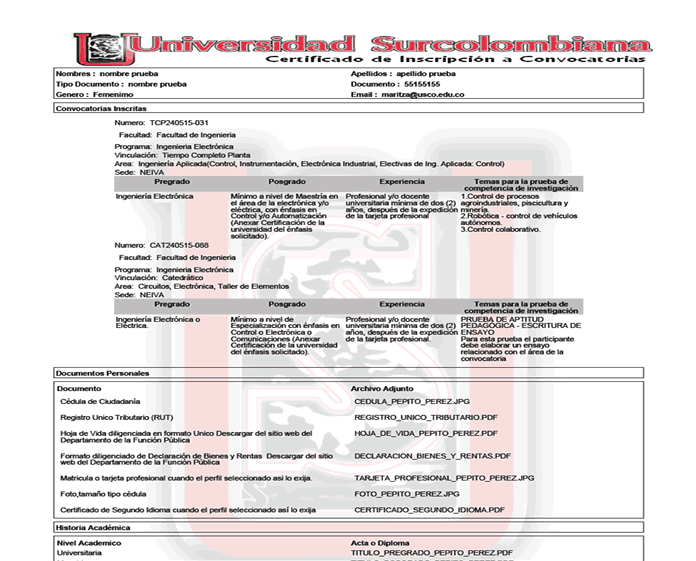-

Convocatoria Docentes
Guía de ayuda
-
Presentación
Para realizar la inscripción, luego de acceder al portal de la Universidad Surcolombiana www.usco.edu.co y al ingresas al enlace determinado para las convocatorias, se presenta la siguiente ventana.
Se presentan las normas, cronograma e instrucciones en formato pdf (Adobe Acrobat) que el aspirante debe seguir para poder realizar con éxito la inscripción.
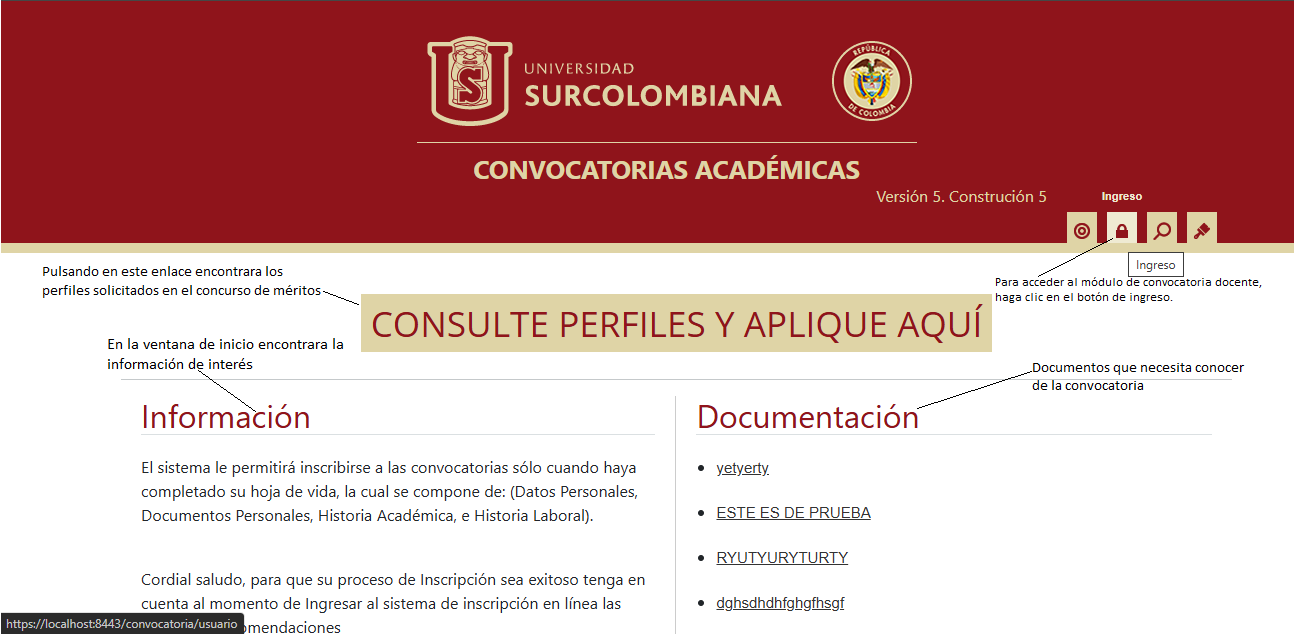
-
Ingreso
Presione el botón "Ingresar" del menú superior.
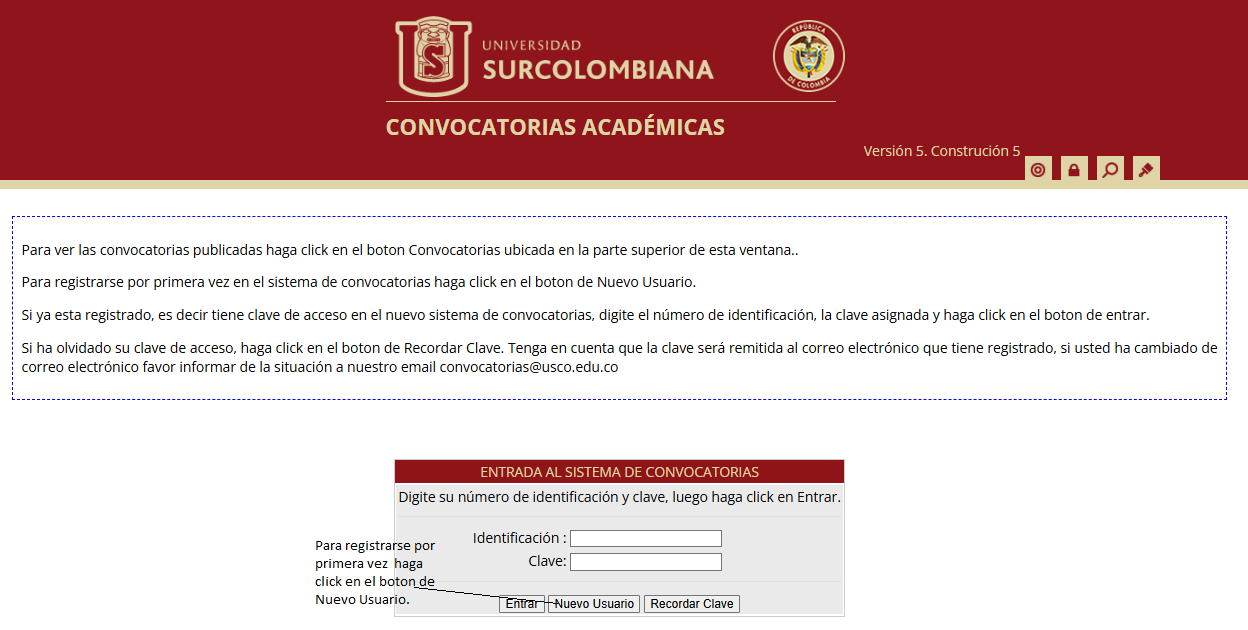
Al ingresar se presenta la siguiente pantalla y al final las opciones de acceso.
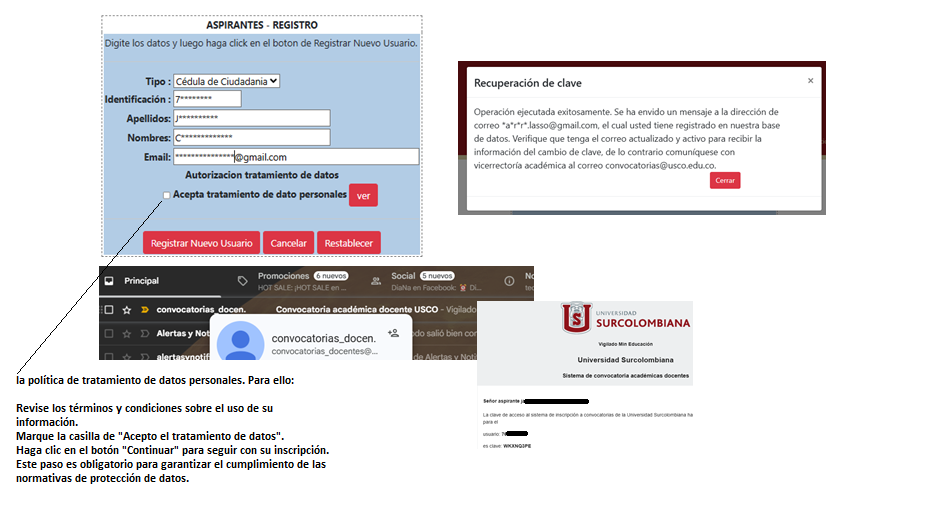
Si es un usuario nuevo se debe dar click en el botón "Nuevo Usuario", si ya está registrado digite el usuario y la contraseña y dar click en el botón "Entrar", si ha olvidado la clave presione el botón "Recordar Clave".
Ingreso
1. Usuario Nuevo
Es absolutamente necesario suministrar la información solicitada.
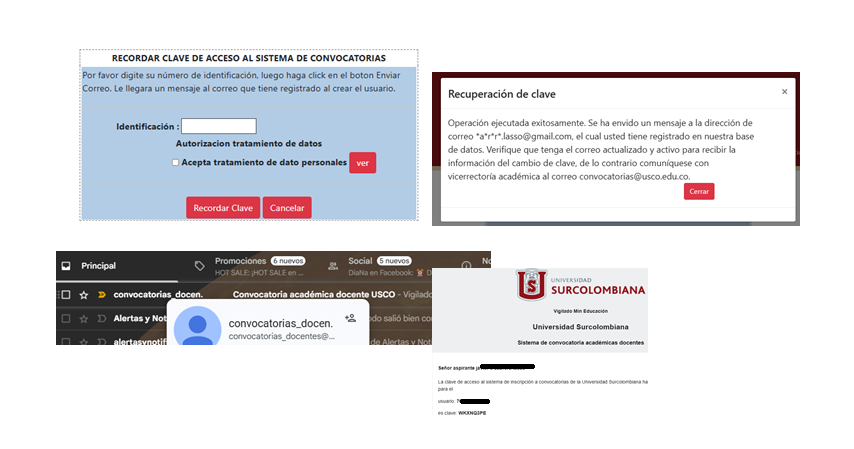
IMPORTANTE:
Recuerde que una vez registrado no se puede modificar.
Solamente puede registrar una cuenta de correo electrónico y a este se harán todos los envíos correspondientes de información de la inscripción.
Presione el botón Registrar Nuevo Usuario, el sistema retornara al correo registrado la clave de ingreso.
Ingreso
2. Recordar Clave
Al ingresar en esta opción, se debe digitar el número de identificación y de click en el botón "Recordar Clave" el sistema retornara al correo registrado la clave de ingreso.
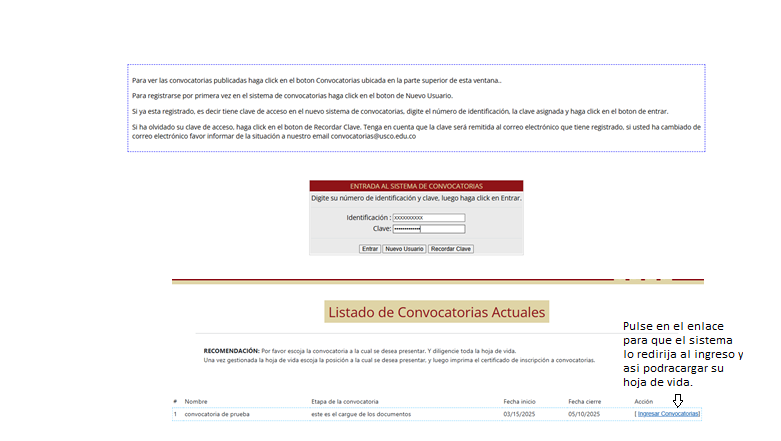
El sistema genera la siguiente ventana al momento de generarse el proceso, no olvide leer el mensaje pertinente.
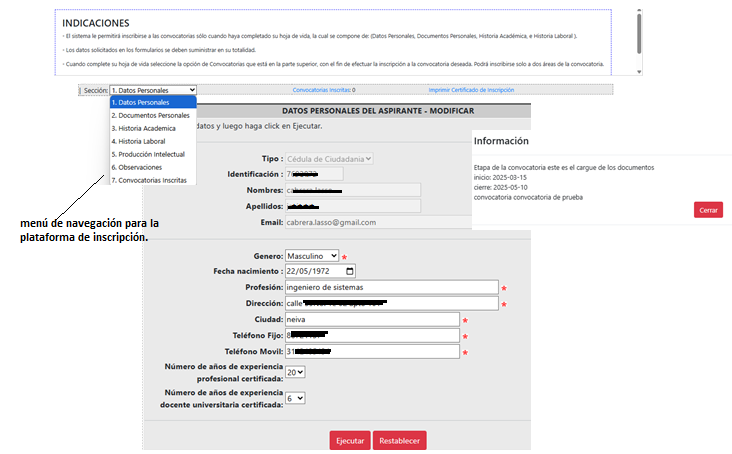
Ingreso
3. Ingreso de Usuario
Una vez se cuente con los datos correctos el Usuario (número de identificación) y la Clave, se digitan en los campos respectivos y presionar en el botón "Entrar".
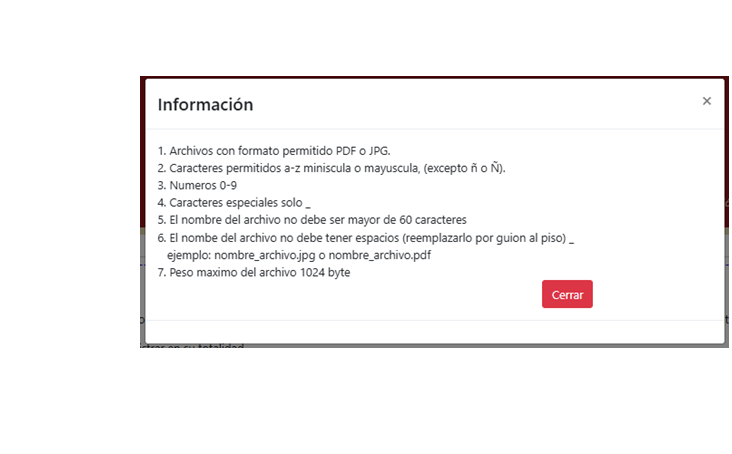
-
Formularios
IMPORTANTE:
Al ingresar en el sistema, debe tener en cuenta que para desplazarse entre los diferentes formularios que componen la hoja de vida debe desplegar el combo "Sección" que se encuentra en el costado derecho. Al cambiar de ítem se cargará el formulario correspondiente.
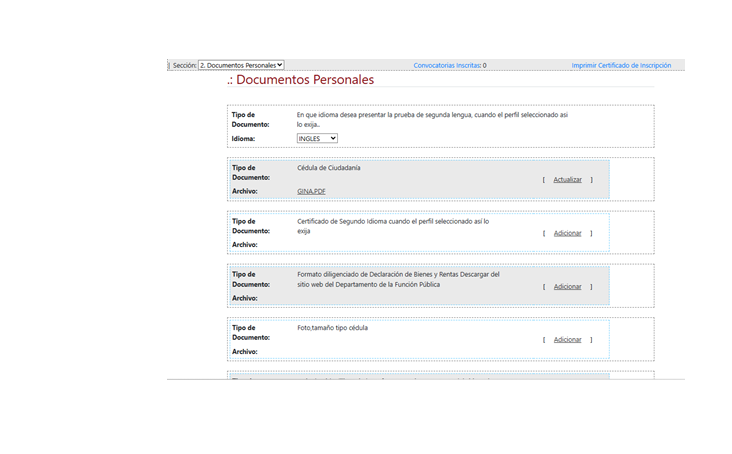
Listado de los diferentes formularios:
- Datos Personales
- Documentos Personales
- Historia Académica
- Historia Laboral
- Producción Intelectual
- Observaciones
- Convocatorias Inscritas
1. Datos Personales
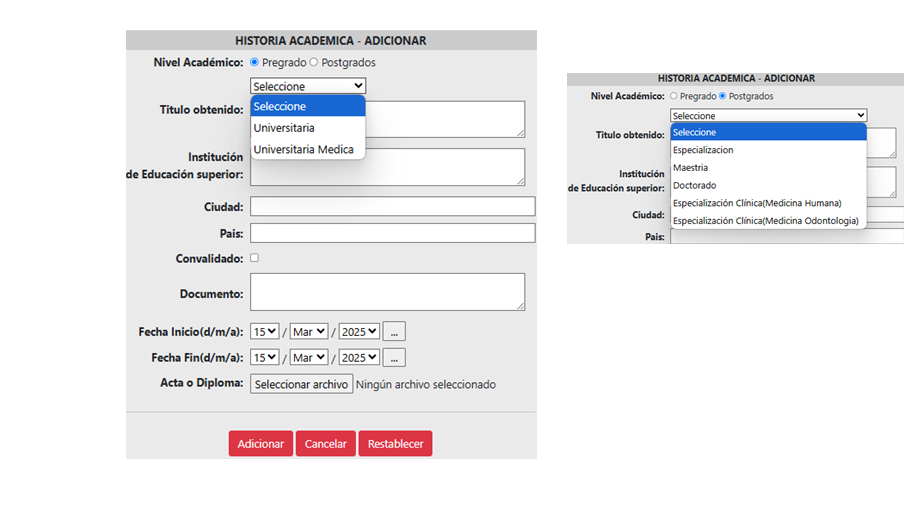
- Los campos marcados con asterisco (*) son campos obligatorios.
- Los campos de telefono fijo y movil deben tener como minimo 7 y 10 caracteres respectivamente.
- El campo de fecha de pregado hace referencia a la fecha de grado.
- Una vez haya ingresado completamente la informacion debe dar click en el boton de "ejecutar".
- Si la informacion esta completa se mostrara la siguiente ventana emergente.
 asterisco (*).
asterisco (*).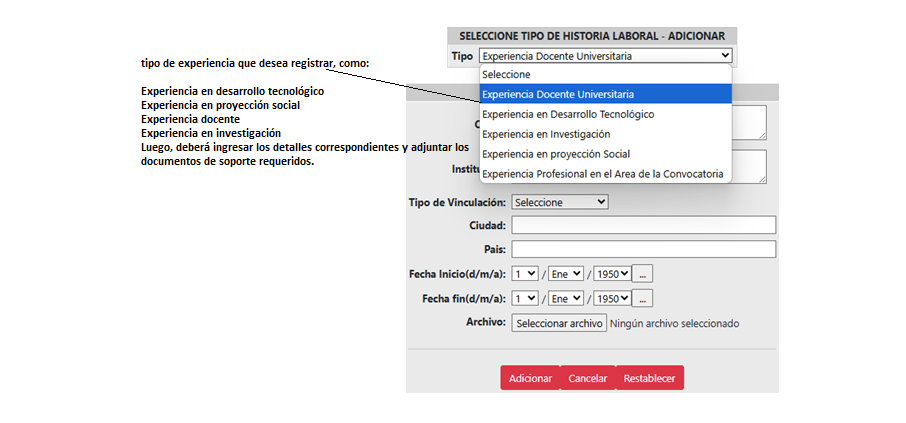
Una vez la información este diligenciada en el formulario (Datos Personales), el sistema lo remite automaticamente al segundo formulario (Documentos Personales), pero también puede continuar con el proceso desplegando en el combo “Sección” que se encuentra en el costado derecho y elegir el formulario que desea ingresar.
-
Formularios
2. Documentos Personales
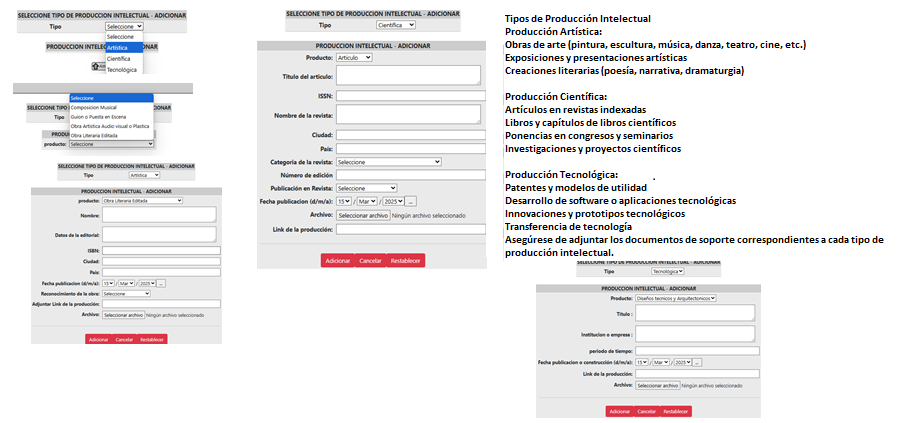
Para seleccionar el idioma en que se desea presentar la prueba de segunda lengua, debe seleccionar uno de los ítems (inglés, francés, alemán o portugués).
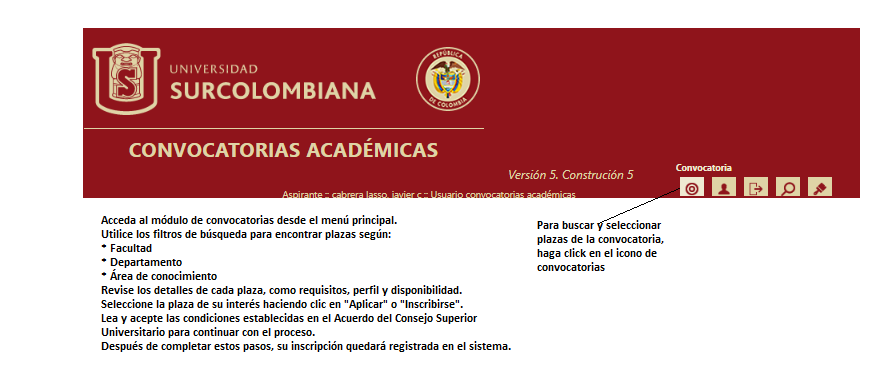
Se mostrara el pantallazo de operación ejecutada exitosamente.
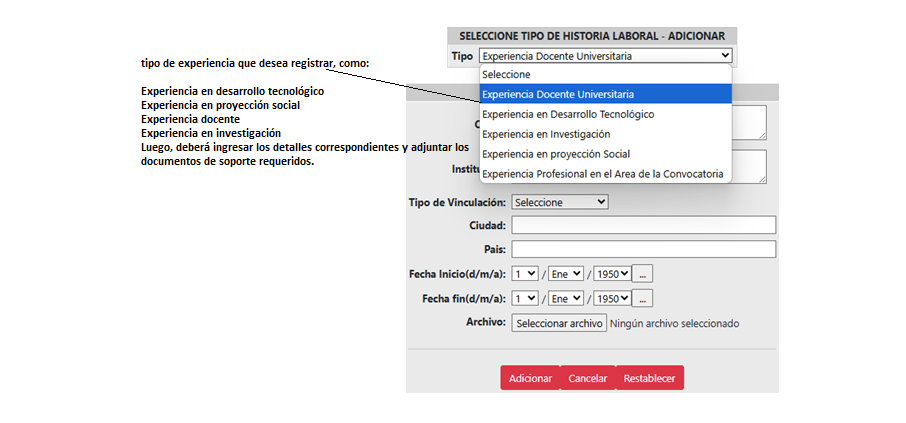
Para cargar en el sistema los Documentos y Soportes debe tener en cuenta:
- La Libreta Militar solamente aplica para el género masculino.
- El Certificado de segundo idioma es solamente cuando el perfil seleccionado lo exija.
- Todos los demás documentos son obligatorios (Cédula, Bienes y Rentas, foto, hoja de vida, Matrícula o Tarjeta Profesional y Rut).
- Formatos permitidos de los archivos anexados con pdf (Adobe Acrobat) y jpg.
- El peso máximo del archivo es de 1024 bytes.
IMPORTANTE:
Los archivos adjuntados deben ser bautizados sin caracteres especiales, los caracteres permitidos son de la (a-z) minúsculas y mayúsculas, excepto ñ o ñ, números entre el 0 y 9, el nombre del archivo no debe tener más de 60 caracteres, no debe tener espacios ni tildes.
Los espacios se pueden reemplazar por guion al piso) ejemplo: hoja_de_vida.pdf o cedula_maria.jpg.
Una vez listos los documentos en los formatos requeridos y titulados correctamente, se proceden a cargarlos en el sistema, presionando el botón “adicionar”.
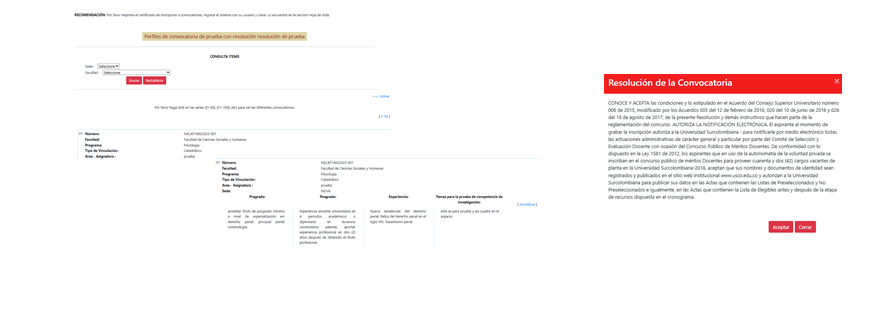
Se presenta una ventana emergente recordando las condiciones en que se deben cargar los archivos, presione el botón “Aceptar condiciones”.
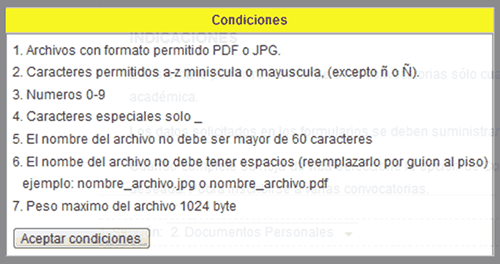
Para cargar el archivo se presiona el botón “Examinar”, se selecciona en nuestro ordenador el archivo a cargar y clic en el botón de “Adicionar”.
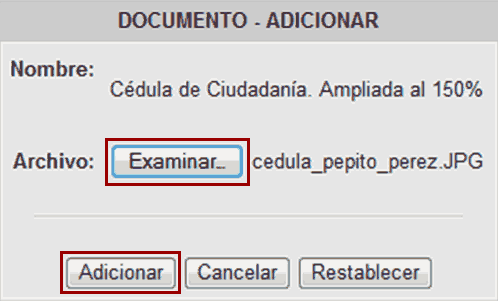
Se presenta la ventana de confirmación, clic en el botón "Aceptar".
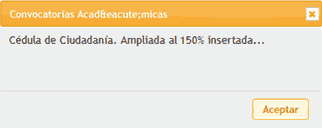
Se regresa al formulario de Documentos Personales, mostrando el enlace del documento adjunto.

Al dar clic en el enlace se debe mostrar en una nueva pestaña del navegador el documento que se acaba de cargar ya sea un pdf o un jpg.

IMPORTANTE:
Al dar clic en el enlace del documento en formato PDF, algunos cargarán automáticamente un una nueva pestaña del navegador y otros pedirán la siguiente confirmación. En ambos casos es correcto el despliegue.

Si después de cargado, debe cambiar algún documento el procedimiento es dar clic en el botón "Eliminar".

Mostrará la siguiente ventana donde debe dar clic en el botón eliminar.
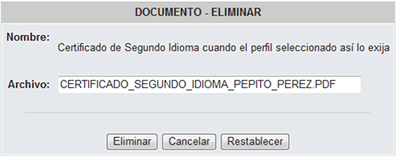
Se presenta una ventana emergente que le confirma que ha sido eliminado.
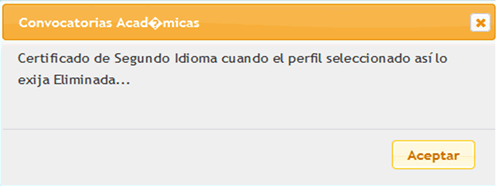
Este procedimiento se debe realizar para cada uno de los ítems.
-
Formularios
3. Historia Académica
Para ingresar la historia académica debe dar clic en el botón “Adicionar Estudio”.
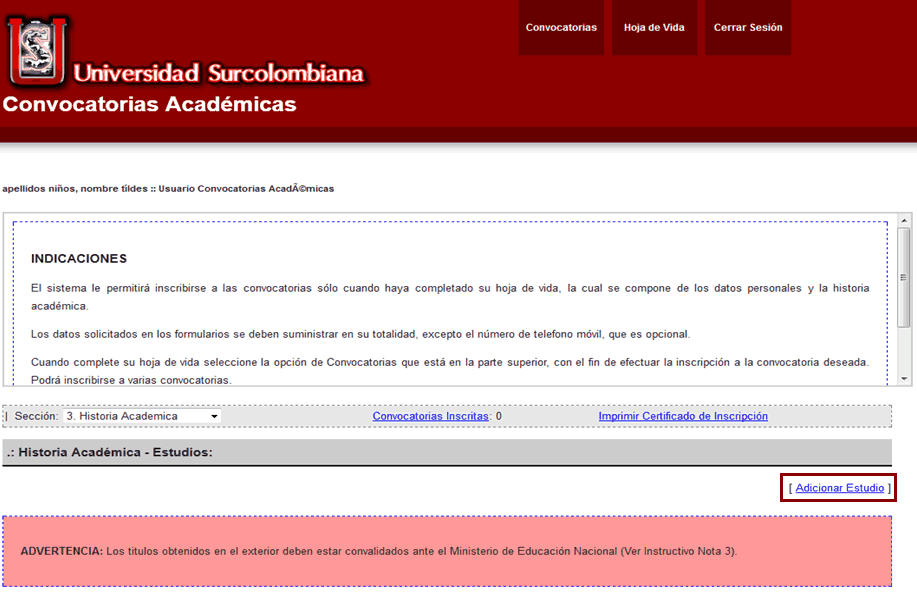
Se cargará el formulario para ingresar la Historia Académica unicamente Pregrado y Posgrado (no debe ingresar estudios no formales como talleres, seminarios, cursos etc).
Formulario Pregrado
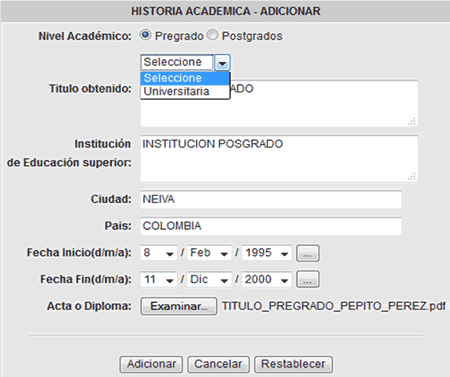
Formulario Posgrado
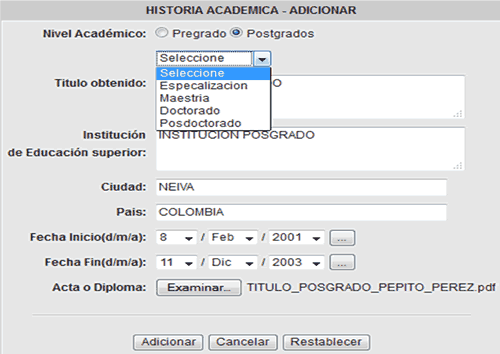
Al ingresar el Pregrado o Postgrado debe tener en cuenta:
- Dar clic en el botón de Pregado o Posgrado.
- Escoger en el combo universitaria en caso de pregrado.
- Escoger en el combo Especialización, Maestría, Doctorado o Posdoctorado según el caso.
- Digitar el nombre del Título obtenido.
- Digitar el nombre de la Institución donde obtuvo el Título.
- Digitar la Ciudad.
- Digitar el País.
- Ingresar las fechas de inicio y fin del Pregrado o Postgrado. debe tener en cuenta que la fecha fin no puede ser superior a la fecha de inicio, que entre la fecha inicio y fin debe tener como mínimo cuatro años para el Pregrado.
- Adjuntar el archivo pdf o jpg con los títulos. Las condiciones del archivo es igual que en los documentos personales.
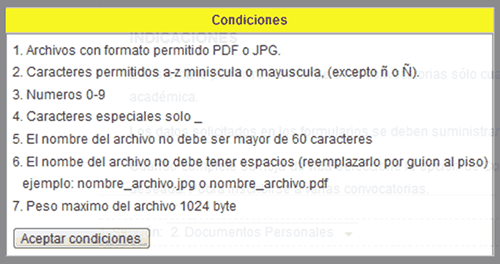
Después de llenar toda la información dar clic en el botón “Adicionar”, se genera la ventana de confirmación.
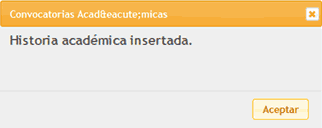
Se regresa a la sección “Historia Académica” de presentando la información acabada de ingresar.
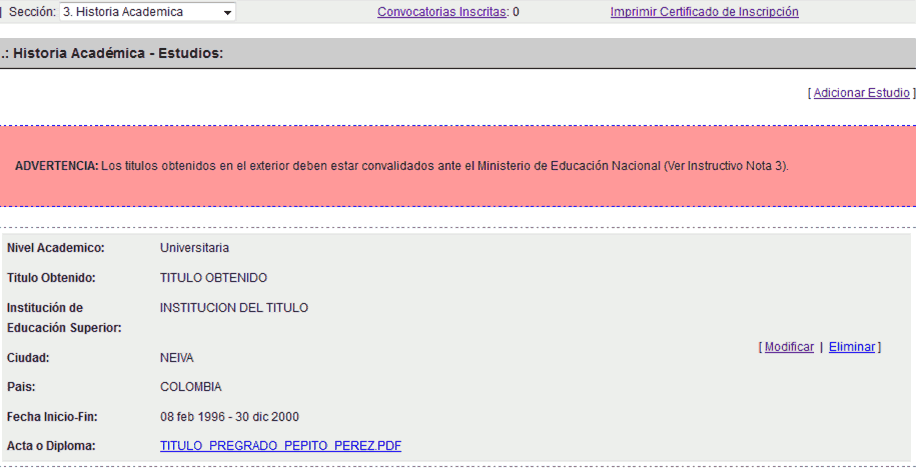
Para verificar el documento, debe dar clic en el enlace del pdf o el jpg, algunos cargaran automáticamente en una nueva pestaña del navegador y otros pedirán la confirmación para abrirlo en Adobe Acrobat, en ambos casos es correcto.
Modificar Historia Académica
Para modificar la información cargada en la Historia Académica debe dar clic en el botón “Modificar”.
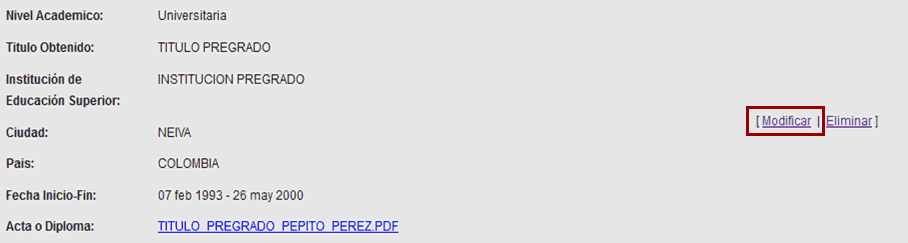
Puede modificar todos los campos del formulario:
- Tíitulo obtenido.
- Institución de Educación Superior.
- Ciudad.
- País.
- Fecha inicio.
- Fecha fin.
- Cambiar el archivo del Pregrado o Postgrado, para realizar el cambio es importante tener en cuenta:
IMPORTANTE:
Debe dar clic en el botón “Eliminar”, dar clic en el botón de “Examinar” y escoger el archivo nuevo, una vez seleccionado debe dar clic en el boton “Modificar”.
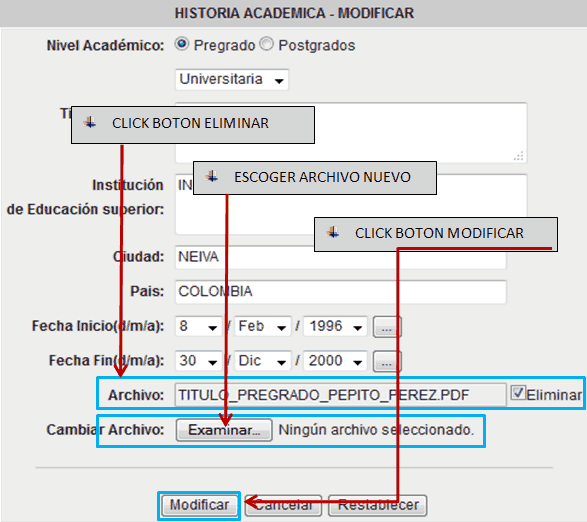
Una vez modificada se muestra la ventana de confirmación y lo devolverá a la Sección de “Historia Académica”.
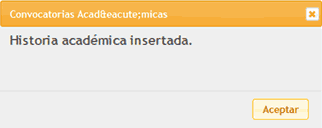
El mismo procedimiento se realiza para “Historia Académica de Postgrado”.
Eliminar Historia Académica
Para eliminar el registro completo debe dar clic en el botón “Eliminar”.
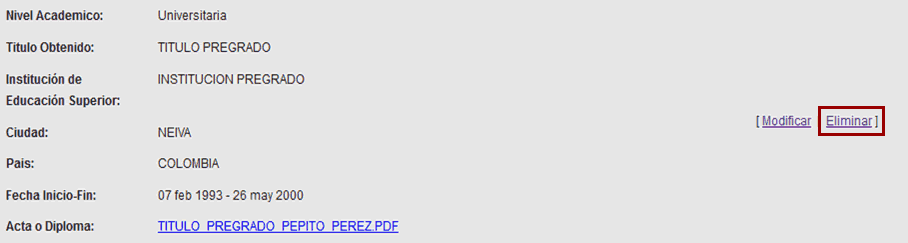
Se retornar al formulario de Pregrado.
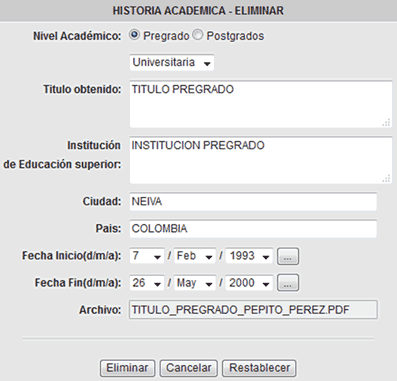
Una vez eliminada se muestra la ventana de confirmación y lo devolverá a la Sección de “Historia Académica”.
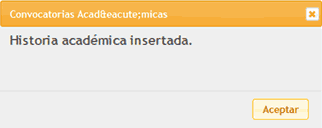
Una vez termine el formulario de “Historia Académica”, debe continuar con el proceso desplegando el combo “Sección” y seleccionar el siguiente formulario que desea diligenciar.
-
Formularios
4. Historia Laboral
Adicionar Historia Laboral
Para ingresar la Historia Laboral debe dar click en el boton “Adicionar Empleo”.
Se presenta el formulario para el ingreso de la Historia Laboral, debe tener en cuenta que existe cinco (5) tipos de experiencia laboral:
- Docente Universitaria
- Experiencia en Desarrollo Tecnologico
- Experiencia en Investigación
- Experiencia en Proyección Social
- Profesional en el área de la Convocatoria
Cada tipo aparece en el formulario correspondiente.
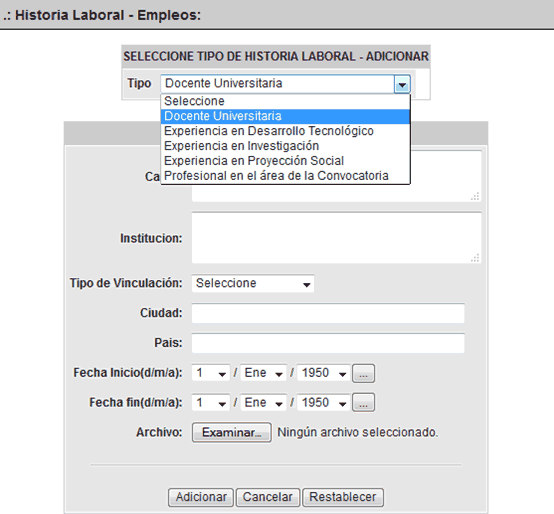
Formulario Docente Universitaria
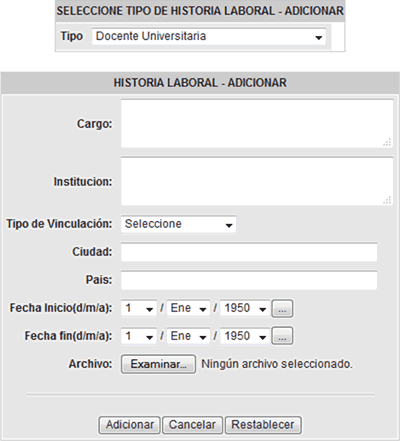
Al ingresar la información del formulario debe tener en cuenta:
- En tipo, escoger la historia laboral Docente Universitaria.
- Digitar el nombre del Cargo.
- Digitar el nombre de la Institución.
- Escoger en el combo de tipo de vinculación.
- Digitar la Ciudad.
- Digitar el País.
Ingresar las fechas de inicio y fin teniendo en cuenta que la experiencia laboral debe ser ingresada después de la fecha de grado del Pregrado, la fecha fin no puede ser superior a la fecha de inicio.
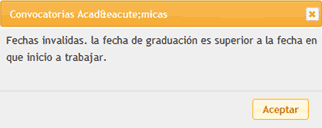
Adjuntar el archivo pdf o jpg con los títulos. Las condiciones del archivo son iguales a las de los documentos anteriores.
Después de llenar toda la información dar clic en el botón "Adicionar".
Si toda la información es validada se genera la ventana de confirmación.
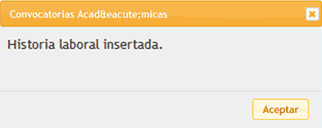
Se regresa a la sección de “Historial Laboral” mostrando la información ingresada.
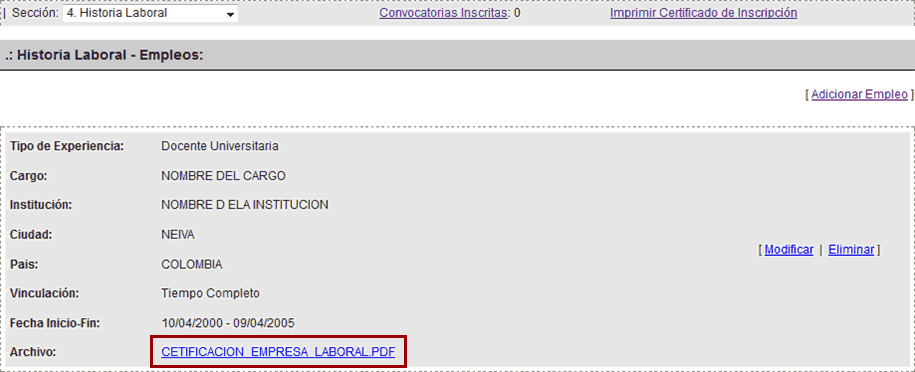
Para verificar el documento, debe dar clic en el enlace del pdf o el jpg, algunos cargaran automáticamente en una nueva pestaña del navegador y otros pedirán la confirmación para abrirlo en Adobe Acrobat, ambos casos están bien.
Formulario Experiencia en Desarrollo Tecnológico
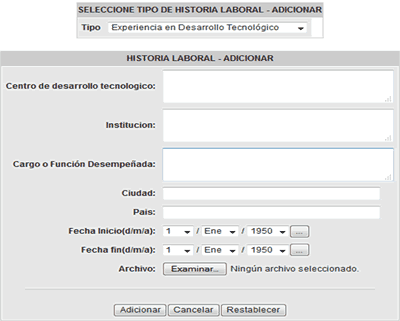
Al ingresar la información del formulario debe tener en cuenta:
- En tipo, escoger la historia laboral Experiencia en Desarrollo Tecnológico.
- Digitar el nombre del centro de desarrollo tecnológico.
- Digitar el nombre de la institución.
- Digitar el cargo / funciones desempeñadas.
- Digitar la Ciudad.
- Digitar el País.
Ingresar las fechas de inicio y fin teniendo en cuenta que la experiencia laboral debe ser ingresada después de la fecha de grado del pregrado, la fecha fin no puede ser superior a la fecha de inicio.
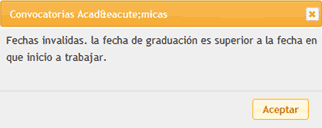
Si toda la información es validada se genera la ventana de confirmación.
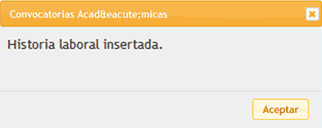
Se regresa a la sección de “Historial Laboral” mostrando la información ingresada.
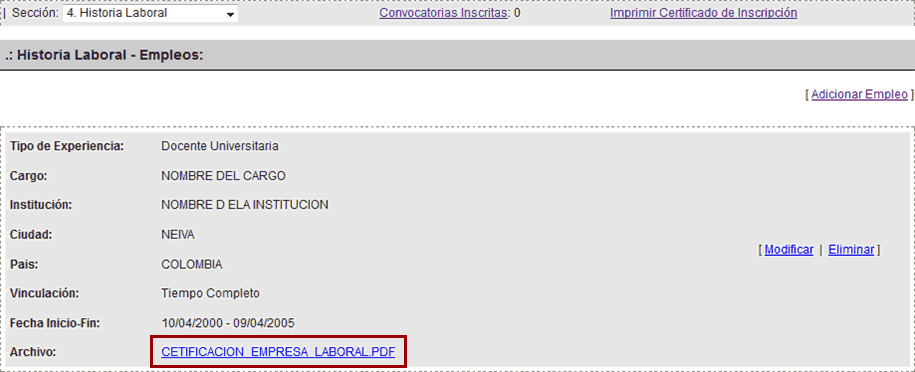
Para verificar el documento, debe dar clic en el enlace del pdf o el jpg, algunos cargaran automáticamente en una nueva pestaña del navegador y otros pedirán la confirmación para abrirlo en Adobe Acrobat, ambos casos están bien.
Se regresa a la sección de “Historial Laboral” mostrando la información ingresada.
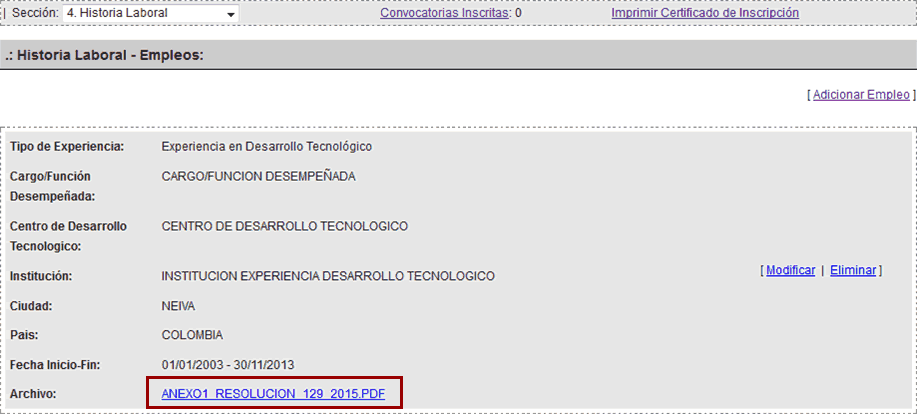
Para verificar el documento, debe dar clic en el enlace del pdf o el jpg, algunos cargaran automáticamente en una nueva pestaña del navegador y otros pedirán la confirmación para abrirlo en Adobe Acrobat, ambos casos están bien.
Formulario Experiencia en Investigación
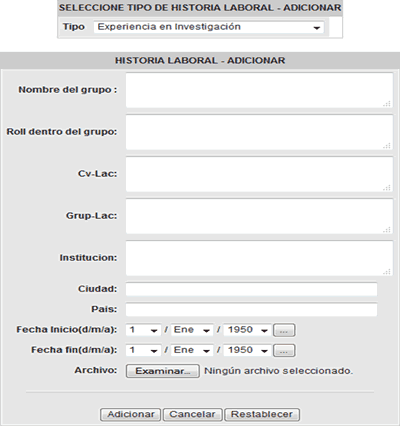
Al ingresar la información del formulario debe tener en cuenta:
- En tipo, escoger la historia laboral experiencia en investigación.
- Digitar el Nombre del Grupo.
- Digitar el Roll dentro del Grupo.
- Digitar el CV-LAC.
- Digitar el Grup-LAC.
- Digitar el nombre de la Institución.
- Digitar la Ciudad.
- Digitar el País.
Ingresar las fechas de inicio y fin teniendo en cuenta que la experiencia laboral debe ser ingresada después de la fecha de grado del pregrado, la fecha fin no puede ser superior a la fecha de inicio.
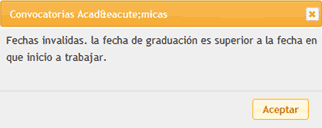
Si toda la información es validada se genera la ventana de confirmación.
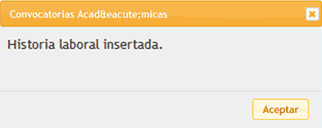
Se regresa a la sección de “Historial Laboral” mostrando la información ingresada.
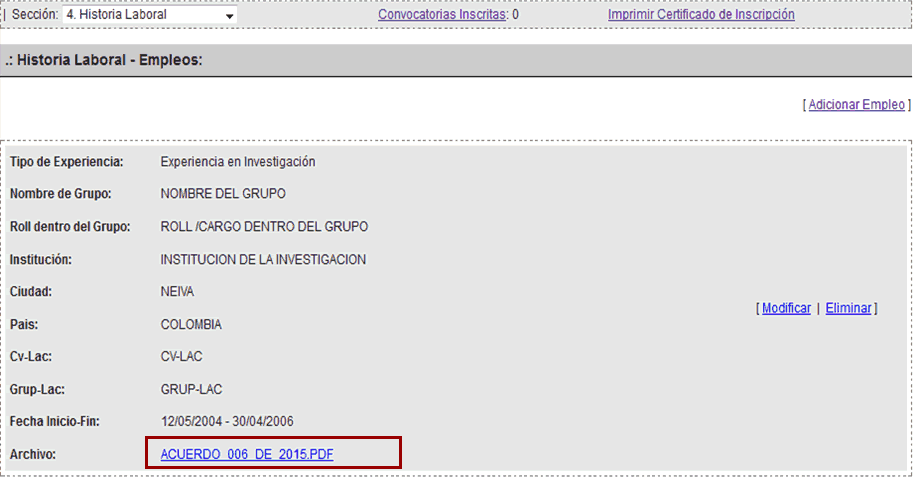
Para verificar el documento, debe dar clic en el enlace del pdf o el jpg, algunos cargaran automáticamente en una nueva pestaña del navegador y otros pedirán la confirmación para abrirlo en Adobe Acrobat, ambos casos están bien.
Formulario Experiencia en Proyección Social
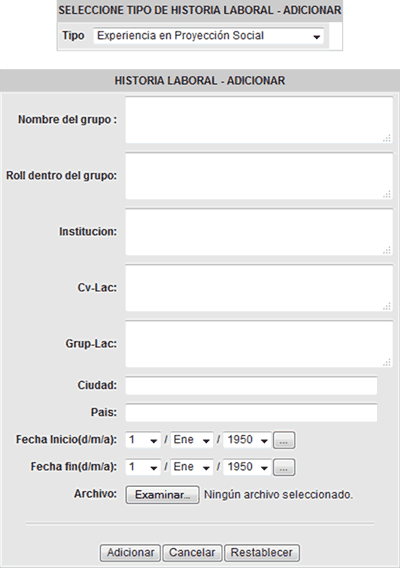
Al ingresar la información del formulario debe tener en cuenta:
- En tipo, escoger la historia laboral Experiencia en Proyección Social.
- Digitar el Nombre del Grupo.
- Digitar el Roll dentro del Grupo.
- Digitar el CV-LAC.
- Digitar el Grup-LAC.
- Digitar el nombre de la Institución.
- Digitar la Ciudad.
- Digitar el País.
Ingresar las fechas de inicio y fin teniendo en cuenta que la experiencia laboral debe ser ingresada después de la fecha de grado del pregrado, la fecha fin no puede ser superior a la fecha de inicio.
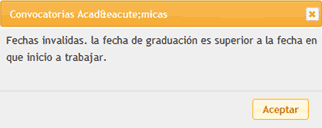
Si toda la información es validada se genera la ventana de confirmación.
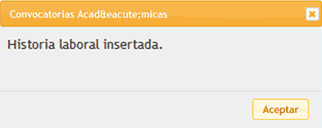
Se regresa a la sección de “Historial Laboral” mostrando la información ingresada.
Para verificar el documento, debe dar clic en el enlace del pdf o el jpg, algunos cargaran automáticamente en una nueva pestaña del navegador y otros pedirán la confirmación para abrirlo en Adobe Acrobat, ambos casos están bien.
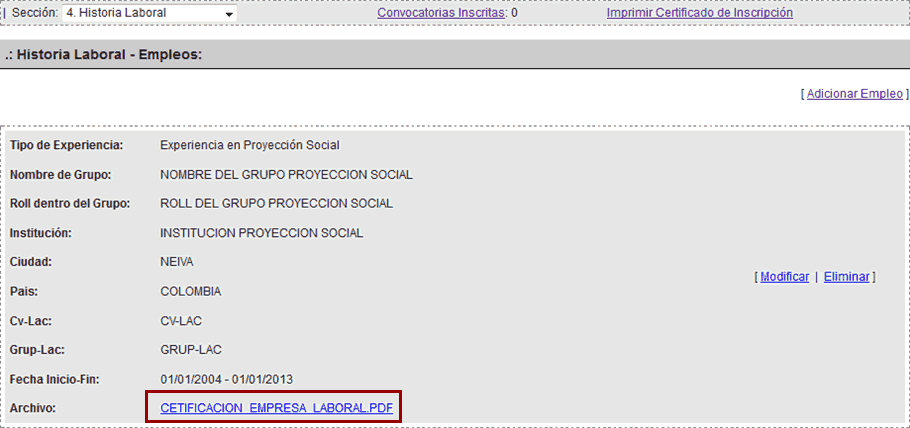
Formulario Experiencia Profesional en el Área de la Convocatoria
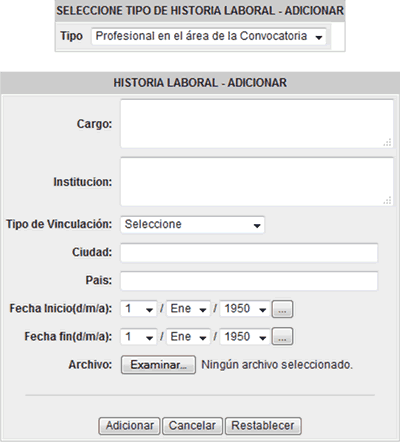
Al ingresar la información del formulario debe tener en cuenta:
- En tipo, escoger la historia laboral Experiencia Profesional en el Area de la Convocatoria.
- Digitar el nombre del Cargo.
- Digitar el nombre de la Institución.
- Escoger en el combo de tipo de vinculación.
- Digitar la Ciudad.
- Digitar el País.
Ingresar las fechas de inicio y fin teniendo en cuenta que la experiencia laboral debe ser ingresada después de la fecha de grado del pregrado, la fecha fin no puede ser superior a la fecha de inicio.
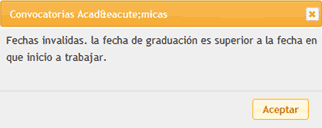
Si toda la información es validada se genera la ventana de confirmación.
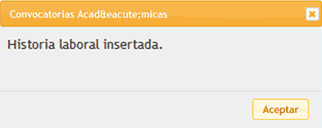
Se regresa a la sección de “Historial Laboral” mostrando la información ingresada.
Para verificar el documento, debe dar clic en el enlace del pdf o el jpg, algunos cargaran automáticamente en una nueva pestaña del navegador y otros pedirán la confirmación para abrirlo en Adobe Acrobat, ambos casos están bien.
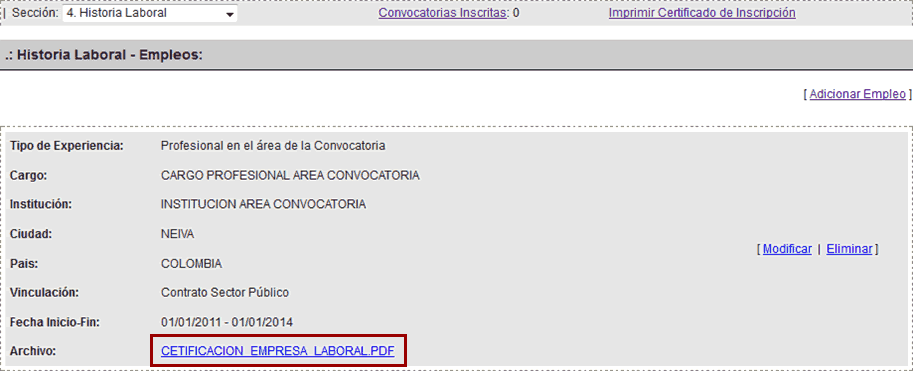
Para verificar el documento, debe dar clic en el enlace del pdf o el jpg, algunos cargaran automáticamente en una nueva pestaña del navegador y otros pedirán la confirmación para abrirlo en Adobe Acrobat, ambos casos están bien.
Una vez termine el formulario de “Historia Laboral, debe continuar con el proceso desplegando el combo “Sección” y seleccionar el siguiente formulario que desea diligenciar.
Modificar Historia Laboral
Para modificar la información cargada en la Historia Laboral debe dar clic en el botón “Modificar”.
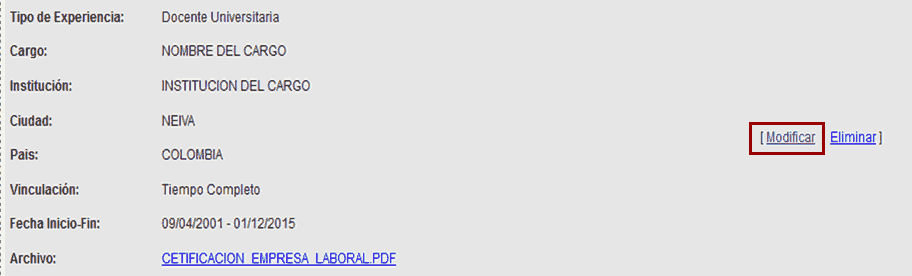
Puede modificar todos los campos del formulario
- Nombre del Cargo.
- Institucion de la Experiencia.
- Ciudad.
- País.
- Vinculación.
- Fechas inicio y fin – teniendo en cuenta las validaciones que se dieron cuando realizo la inserción.
- cambiar el archivo de la experiencia laboral. para realizar el cambio es importante tener en cuenta :
IMPORTANTE:
Debe dar clic en el botón "Eliminar", dar clic en el botón de "Examinar" y escoger el archivo nuevo, una vez seleccionado debe dar clic en el boton "Modificar".
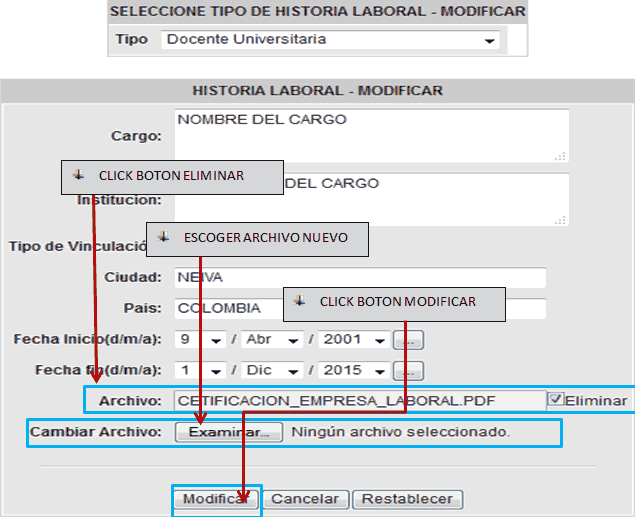
Una vez modificada se muestra la ventana de confirmación y lo devolverá a la Sección de “Historia Laboral”.
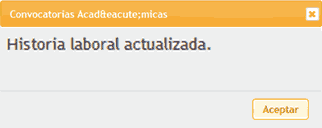
De igual se modificara todos los campos cada uno de los formularios de Historia Laboral:
- Docente Universitaria
- Experiencia en Desarrollo Tecnológico
- Experiencia en investigación
- Experiencia en Proyección Social
- Profesional en el Área de la Convocatoria
Una vez terminado, se debe continuar con el proceso desplegando el combo en la parte de Sección y escoger el siguiente formulario a ser diligenciado.
Eliminar Historia Laboral
Para eliminar la información cargada en la Historia Laboral debe dar clic en el botón “Eliminar”.
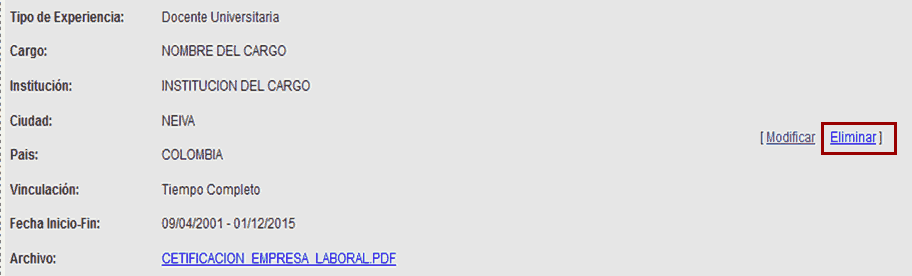
Retornara el formulario de historia laboral elegida en este caso Docente Universitaria, debe dar clic en el botón “Eliminar”.
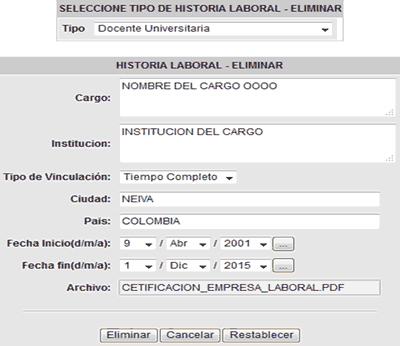
Una vez eliminada se muestra la ventana de confirmación y lo devolverá a la Sección de Historia Laboral.
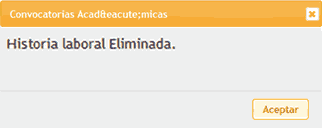
El mismo procedimiento debe realizarlo, si desea eliminar alguno de los formularios de Historia Laboral.
- Docente Universitaria
- Experiencia en Desarrollo Tecnologico
- Experiencia en Investigación
- Experiencia en Proyección Social
- Profesional en el área de la Convocatoria
Una vez terminado, se debe continuar con el proceso desplegando el combo en la parte de Sección y escoger el siguiente formulario a ser diligenciado.
-
Formularios
5. Producción Intelectual
Adicionar Produccion Intelectual
Para ingresar la Producción Intelectual debe dar clic en el botón “Adicionar Producción Intelectual”.
Se genera el formulario para el ingreso de la Produccion Intelectual, debe tener en cuenta que existe tres (3) tipos de Produccion Intelectual y cada una tiene varios productos:
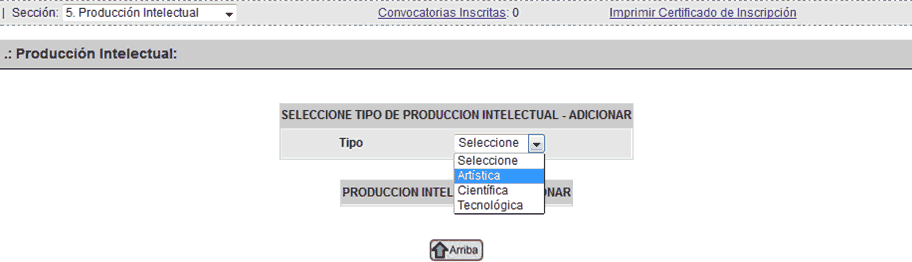
Artística (cuatro formularios)
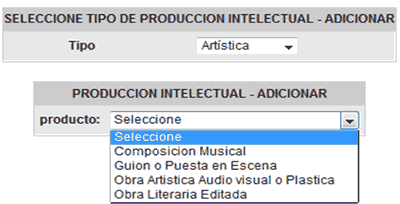
Cientifica (dos formularios)
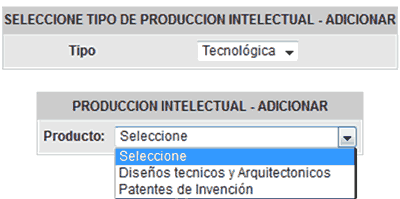
Tecnológica (dos formularios)
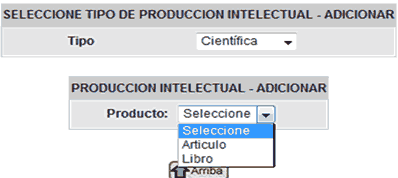
Con cada tipo y producto aparecera el formulario correspondiente.
Producción Intelectual Artística
Formulario Artística / Composición Musical
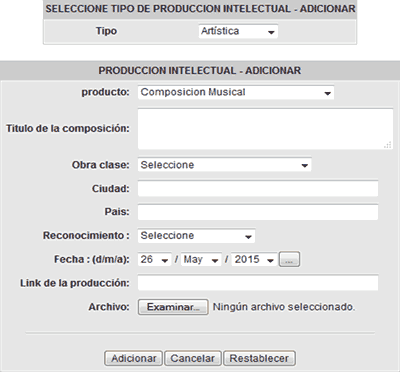
Al ingresar la información del formulario debe tener en cuenta:
- En tipo, escoger la producción Intelectual Artística
- En producto, escoger Composición Musical
- Digitar el nombre de la Composición Musical
- Escoger en el combo obra clase
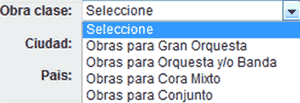
- Digitar la Ciudad
- Digitar el País
- Escoger en el combo de reconocimiento
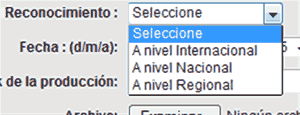
- Ingresar la fecha, teniendo en cuenta que si no la ingresa el sistema le asignara la fecha actual.
- Digitar el link web donde se puede ver la produccion intelectual
- Adjuntar el archivo pdf o jpg. Las condiciones del archivo es igual que en los documentos anteriores.
IMPORTANTE:
Debe tener en en cuenta que puede anexar el link web o el archivo o los dos.
Después de llenar toda la información dar clic en el botón “Adicionar”.
Se genera la ventana de confirmación.
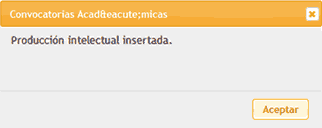
Se regresa a la sección "Producción Intelectual" presentando la información agregada.
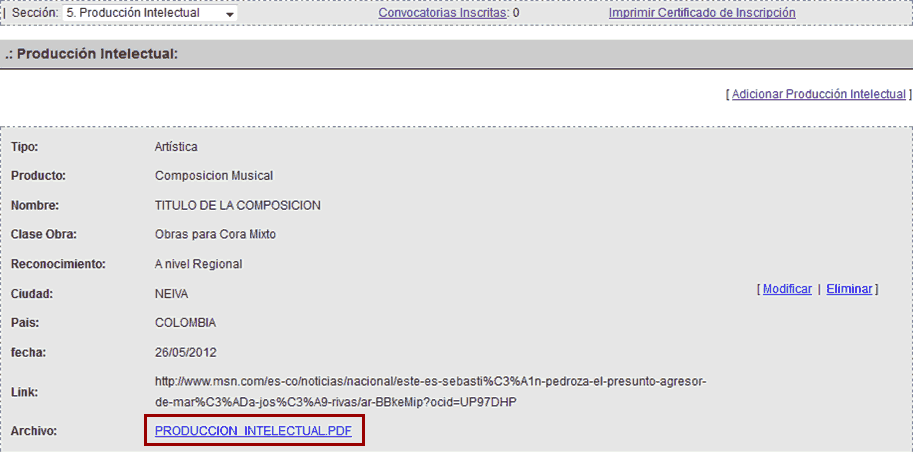
Para verificar el documento, debe dar clic en el enlace del pdf o el jpg, algunos cargaran automáticamente en una nueva pestaña del navegador y otros pedirán la confirmación para abrir en Adobe Acrobat. En ambos casos es correcto.
Producción Intelectual Artística
Formulario Artística / Guión o Puesta en Escena

Al ingresar la informaciín del formulario debe tener en cuenta:
- En tipo, escoger la producción Intelectual Artística
- En producto, escoger Guión o Puesta en escena
- Digitar el nombre del Guión
- Digitar Certificado
- Escoger en el combo el reconocimiento del guion
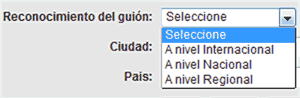
- Digitar la Ciudad
- Digitar el País
- Ingresar la fecha, teniendo en cuenta que si no la ingresa el sistema le asignara la fecha actual.
- Digitar el link web donde se puede ver la produccion intelectual
- Adjuntar el archivo pdf o jpg. Las condiciones del archivo es igual que en los documentos anteriores.
IMPORTANTE:
Debe tener en en cuenta que puede anexar el link web o el archivo o los dos.
Después de llenar toda la información dar clic en el botón “Adicionar”.
Se genera la ventana de confirmación.
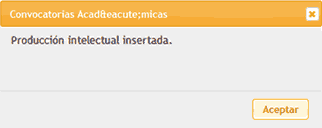
Se regresa a la sección "Producción Intelectual" presentando la información agregada.
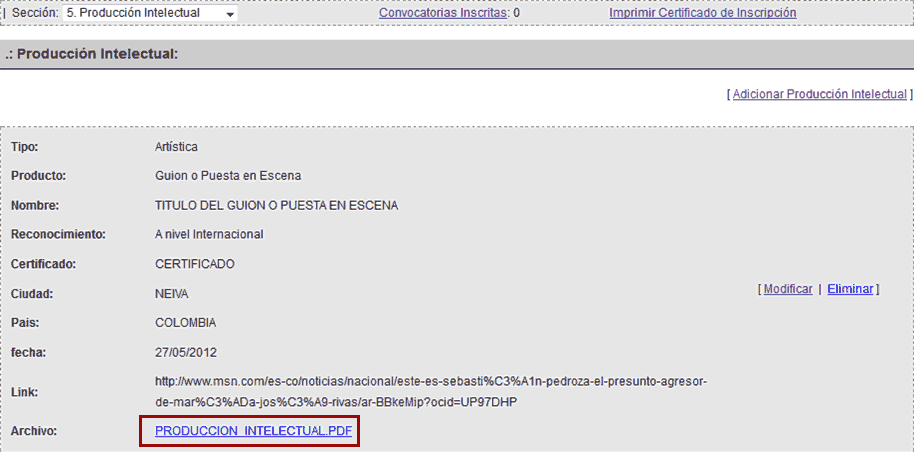
Para verificar el documento, debe dar clic en el enlace del pdf o el jpg, algunos cargaran automáticamente en una nueva pestaña del navegador y otros pedirán la confirmación para abrir en Adobe Acrobat. En ambos casos es correcto.
Producción Intelectual Artística
Formulario Artística / Obra Artística Audio Visual o Plástica
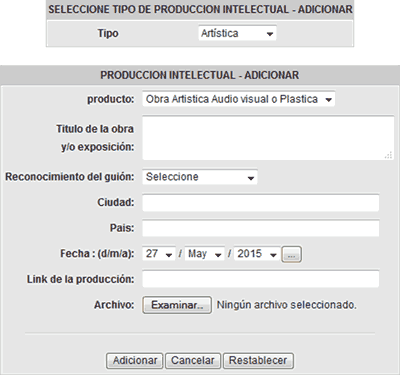
Al ingresar la informaciín del formulario debe tener en cuenta:
- En tipo, escoger la producción Intelectual Artística
- En producto, escoger Obra Artística Audio Visual o Plástica
- Digitar título de la obra y/o exposición
- Escoger en el combo el reconocimiento de la obra
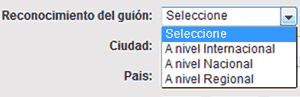
- Digitar la Ciudad
- Digitar el País
- Ingresar la fecha, teniendo en cuenta que si no la ingresa el sistema le asignara la fecha actual.
- Digitar el link web donde se puede ver la produccion intelectual
- Adjuntar el archivo pdf o jpg. Las condiciones del archivo es igual que en los documentos anteriores.
IMPORTANTE:
Debe tener en en cuenta que puede anexar el link web o el archivo o los dos.
Después de llenar toda la información dar clic en el botón “Adicionar”.
Se genera la ventana de confirmación.
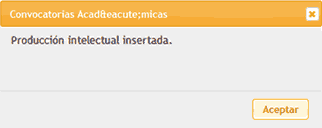
Se regresa a la sección "Producción Intelectual" presentando la información agregada.
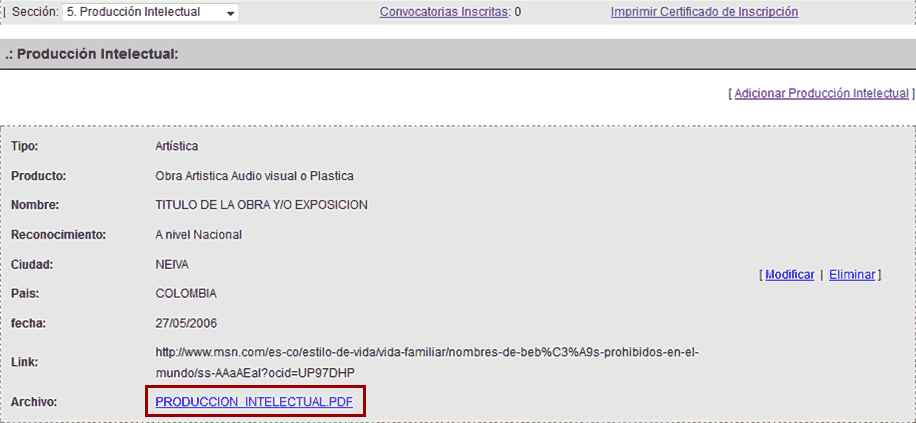
Para verificar el documento, debe dar clic en el enlace del pdf o el jpg, algunos cargaran automáticamente en una nueva pestaña del navegador y otros pedirán la confirmación para abrir en Adobe Acrobat. En ambos casos es correcto.
Producción Intelectual Artística
Formulario Artística / Obra Literaria Editada
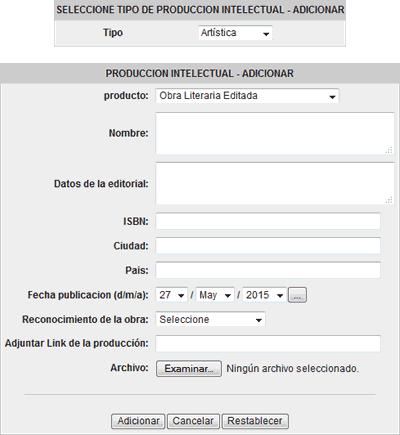
Al ingresar la informaciín del formulario debe tener en cuenta:
- En tipo, escoger la producción Intelectual Artística
- En producto, escoger Obra Literaria Editada
- Digitar el nombre de la Editorial
- Digitar el ISBN de la obra
- Digitar la Ciudad
- Digitar el País
- Ingresar la fecha, teniendo en cuenta que si no la ingresa el sistema le asignara la fecha actual
- Escoger en el combo el reconocimiento de la obra
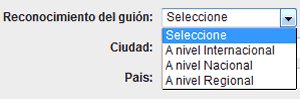
- Digitar el link web donde se puede ver la produccion intelectual
- Adjuntar el archivo pdf o jpg. Las condiciones del archivo es igual que en los documentos anteriores.
IMPORTANTE:
Debe tener en en cuenta que puede anexar el link web o el archivo o los dos.
Después de llenar toda la información dar clic en el botón “Adicionar”.
Se genera la ventana de confirmación.
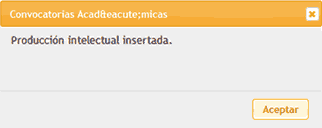
Se regresa a la sección "Producción Intelectual" presentando la información agregada.
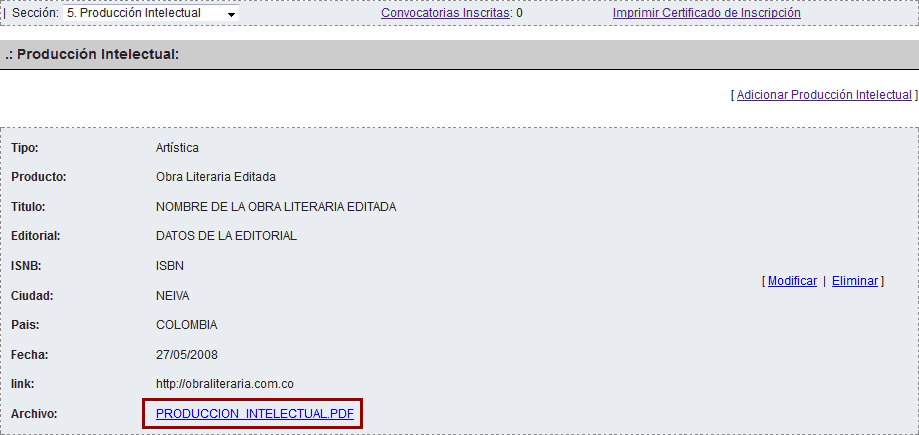
Para verificar el documento, debe dar clic en el enlace del pdf o el jpg, algunos cargaran automáticamente en una nueva pestaña del navegador y otros pedirán la confirmación para abrir en Adobe Acrobat. En ambos casos es correcto.
Producción Intelectual Científica
Formulario Científica / Artículo
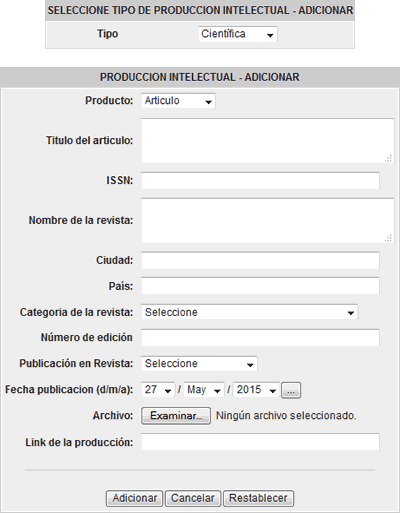
Al ingresar la informaciín del formulario debe tener en cuenta:
- En tipo, escoger la producción Intelectual Científica
- En producto, escoger Artículo
- Digitar el título del Artículo
- Digitar el ISSN
- Digitar el nombre de la revista
- Digitar la Ciudad
- Digitar el País
- Escoger en el combo la categoría de la revista
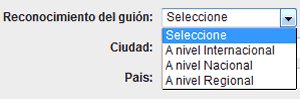
- Ingresar la fecha, teniendo en cuenta que si no la ingresa el sistema le asignara la fecha actual
- Digitar el link web donde se puede ver la produccion intelectual
- Adjuntar el archivo pdf o jpg. Las condiciones del archivo es igual que en los documentos anteriores.
IMPORTANTE:
Debe tener en en cuenta que puede anexar el link web o el archivo o los dos.
Después de llenar toda la información dar clic en el botón “Adicionar”.
Se genera la ventana de confirmación.
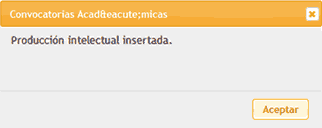
Se regresa a la sección "Producción Intelectual" presentando la información agregada.
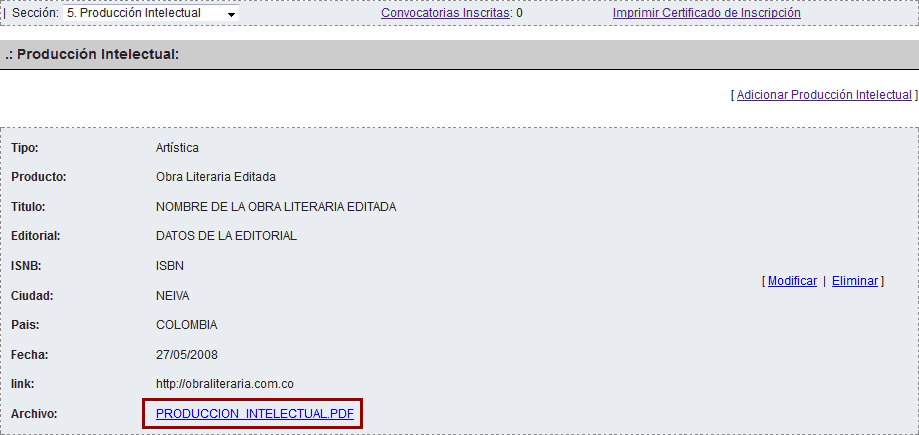
Para verificar el documento, debe dar clic en el enlace del pdf o el jpg, algunos cargaran automáticamente en una nueva pestaña del navegador y otros pedirán la confirmación para abrir en Adobe Acrobat. En ambos casos es correcto.
Producción Intelectual Científica
Formulario Científica / Libro
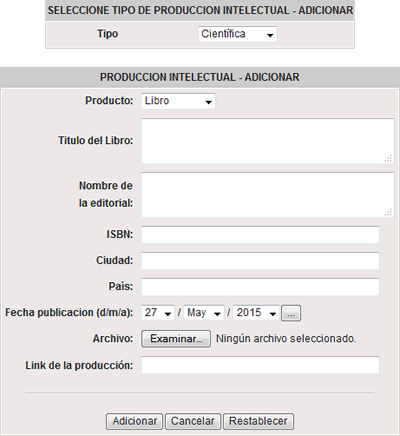
Al ingresar la informaciín del formulario debe tener en cuenta:
- En tipo, escoger la producción Intelectual Científica
- En producto, escoger Libro
- Digitar el título del Libro
- Digitar el nombre de la editorial
- Digitar el ISBN
- Digitar la Ciudad
- Digitar el País
- Ingresar la fecha, teniendo en cuenta que si no la ingresa el sistema le asignara la fecha actual
- Escoger en el combo la categoría de la revista
- Digitar el link web donde se puede ver la produccion intelectual
- Adjuntar el archivo pdf o jpg. Las condiciones del archivo es igual que en los documentos anteriores.
IMPORTANTE:
Debe tener en en cuenta que puede anexar el link web o el archivo o los dos.
Después de llenar toda la información dar clic en el botón “Adicionar”.
Se genera la ventana de confirmación.
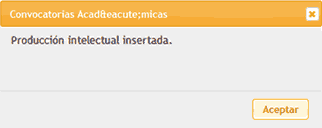
Se regresa a la sección "Producción Intelectual" presentando la información agregada.
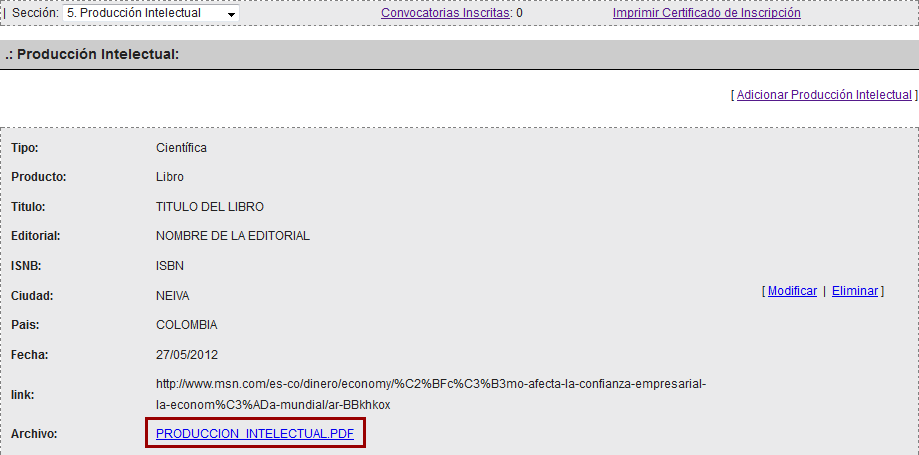
Para verificar el documento, debe dar clic en el enlace del pdf o el jpg, algunos cargaran automáticamente en una nueva pestaña del navegador y otros pedirán la confirmación para abrir en Adobe Acrobat. En ambos casos es correcto.
Producción Intelectual Tecnológica
Formulario Tecnológica / Diseños técnicos y Arquitectónicos
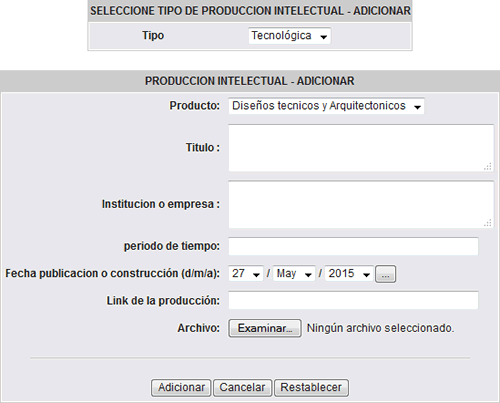
Al ingresar la informaciín del formulario debe tener en cuenta:
- En tipo, escoger la producción Intelectual Tecnológica
- En producto, escoger Diseños Técnicos y Arquitectónicos
- Digitar el título
- Digitar el nombre de la institución o empresa
- Digitar el período de tiempo
- Ingresar la fecha, teniendo en cuenta que si no la ingresa el sistema le asignara la fecha actual
- Escoger en el combo la categoría de la revista
- Digitar el link web donde se puede ver la produccion intelectual
- Adjuntar el archivo pdf o jpg. Las condiciones del archivo es igual que en los documentos anteriores.
IMPORTANTE:
Debe tener en en cuenta que puede anexar el link web o el archivo o los dos.
Después de llenar toda la información dar clic en el botón “Adicionar”.
Se genera la ventana de confirmación.
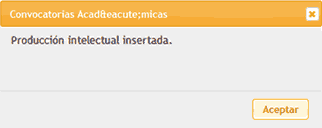
Se regresa a la sección "Producción Intelectual" presentando la información agregada.
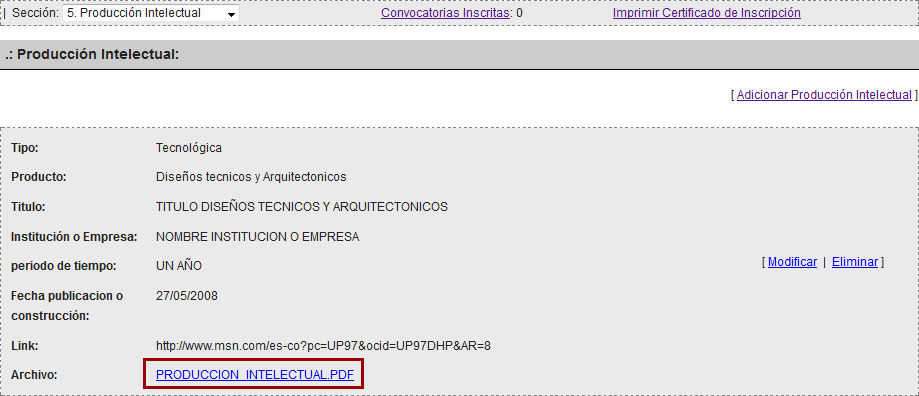
Para verificar el documento, debe dar clic en el enlace del pdf o el jpg, algunos cargaran automáticamente en una nueva pestaña del navegador y otros pedirán la confirmación para abrir en Adobe Acrobat. En ambos casos es correcto.
Producción Intelectual Tecnológica
Formulario Tecnológica / Patentes de Invención
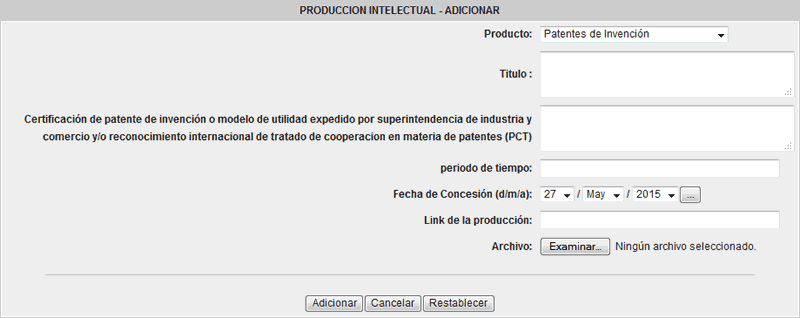
Al ingresar la informaciín del formulario debe tener en cuenta:
- En tipo, escoger la producción Intelectual Tecnológica
- En producto, escoger Patentes de invención
- Digitar el título
- Digitar la certificación de patente de invención o modelo de utilidad expedido por Superintendencia de Industria y Comercio y/o reconocimiento internacional de tratado de Cooperación en materia de Patentes (PCT)
- Digitar el período de tiempo
- Ingresar la fecha, teniendo en cuenta que si no la ingresa el sistema le asignara la fecha actual
- Digitar el link web donde se puede ver la produccion intelectual
- Adjuntar el archivo pdf o jpg. Las condiciones del archivo es igual que en los documentos anteriores.
IMPORTANTE:
Debe tener en en cuenta que puede anexar el link web o el archivo o los dos.
Después de llenar toda la información dar clic en el botón “Adicionar”.
Se genera la ventana de confirmación.
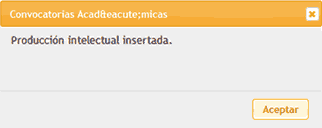
Se regresa a la sección "Producción Intelectual" presentando la información agregada.
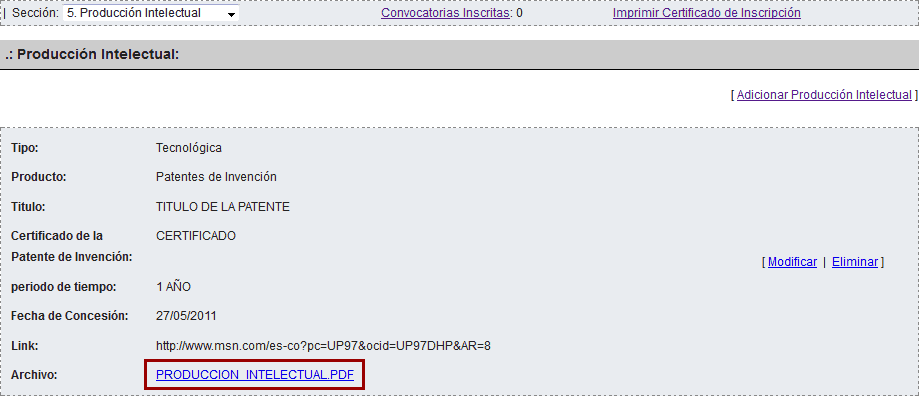
Para verificar el documento, debe dar clic en el enlace del pdf o el jpg, algunos cargaran automáticamente en una nueva pestaña del navegador y otros pedirán la confirmación para abrir en Adobe Acrobat. En ambos casos es correcto.
-
Formularios
5. Modificar Producción Intelectual
Para modificar el la información cargada en la Producción Intelectual debe dar clic en el botón “Modificar”.
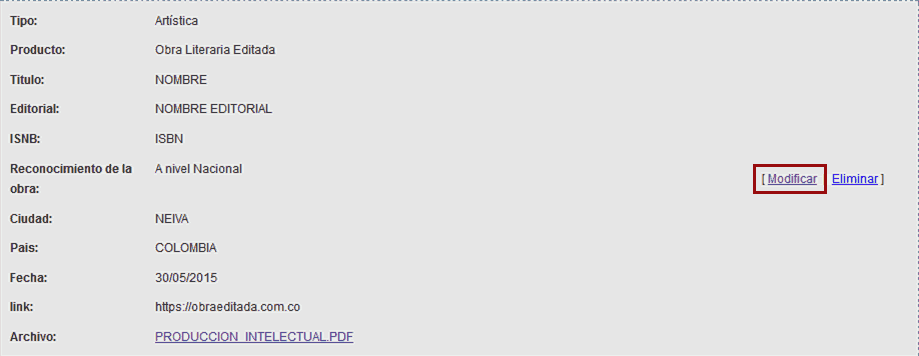
Puede modificar todos los campos del formulario
- Título
- Editorial.
- ISNB.
- Reconocimento de la obra.
- Ciudad.
- País.
- Fecha.
- Cambiar el link por otro o eliminarlo teniendo en cuenta que si lo elimina debe dejar el archivo adjunto.
- cambiar el archivo adjunto.
Para realizar el cambio es importante tener en cuenta :
IMPORTANTE:
Si desea cambiar y/o eliminar el archivo por uno diferente debe dar clic en el botón “Eliminar / Reemplazar”.
Si lo elimina solo da clic en el icono “Eliminar / Reemplazar” y da clic en el botón “Modificar”.
Si va a reemplazar el archivo por otro clic en el botón de “Eliminar / Reemplazar” y da clic en el botón “Examinar” y escoger el archivo nuevo, una vez seleccionado debe dar clic en el botón “Modificar".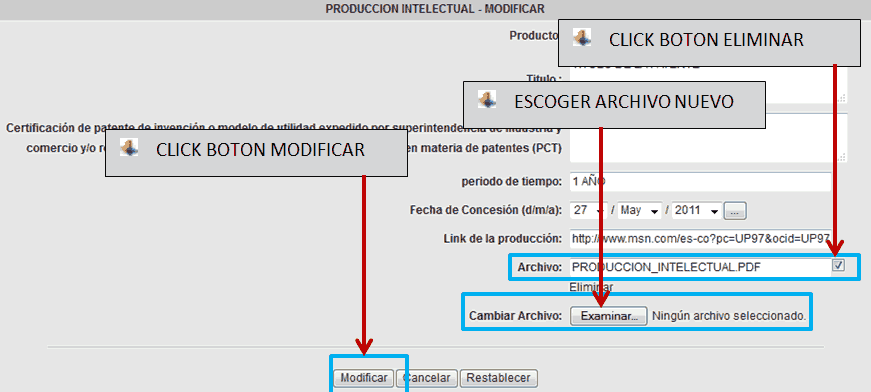
Eliminar el archivo y dejar el link
Si desea eliminar el archivo y dejar solamente el link web debe solamente dar click en el recuadro de eliminar y dar click en el boton “Modificar”.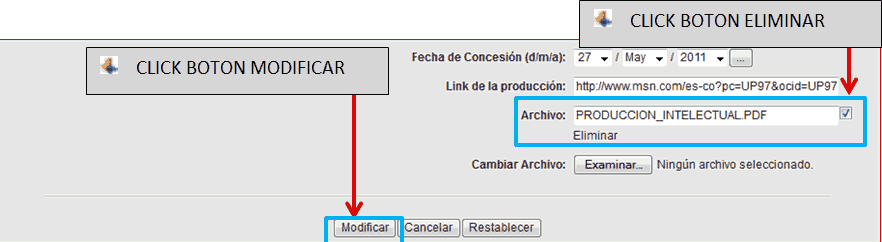 FIGURA PENDIENTE 2
FIGURA PENDIENTE 2Una vez modificada se muestra la ventana de confirmación y lo devolverá a la sección de Producción Intelectual.
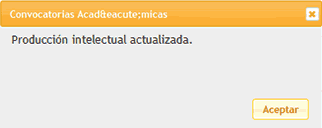
De igual forma se modifican todos los campos cada uno de los formularios de producción intelectual:
Artística
- Composición Musical
- Guión o Puesta en Escena
- Obra Artística Audio Visual o Plástica
- Obra Literaria Editada
Científica
- Artículo
- Libro
Tecnológica
- Diseños Técnicos y Arquitectónicos
- Patentes de Invención
Una vez termine, debe continuar con el proceso desplegando el combo en la parte de sección y escoger el siguiente formulario que desea diligenciar.

-
Formularios
5. Eliminar Producción Intelectual
Para eliminar el registro completo debe dar click en el botón “Eliminar”.
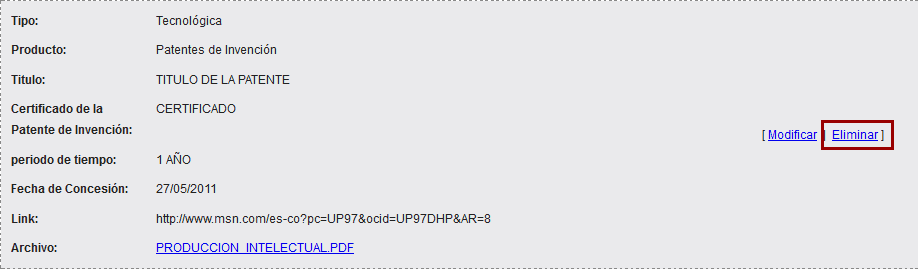
Retornara el formulario de Producción Intelectual elegida en este caso Tecnológica / Patente de Invención, debe dar clic en el botón “Eliminar”.
Una vez termine, debe continuar con el proceso desplegando el combo en la parte de sección y escoger el siguiente formulario que desea diligenciar.

Se genera la ventana de confirmación.
-
Formularios
6. Observaciones
Adicionar Observaciones

Para ingresar la Observación debe dar clic en el botón “Adicionar”, se genera el formulario para el ingreso de las Observaciones.

Se digitan las Observaciones que se desee y se da click en el botón “Modificar”.
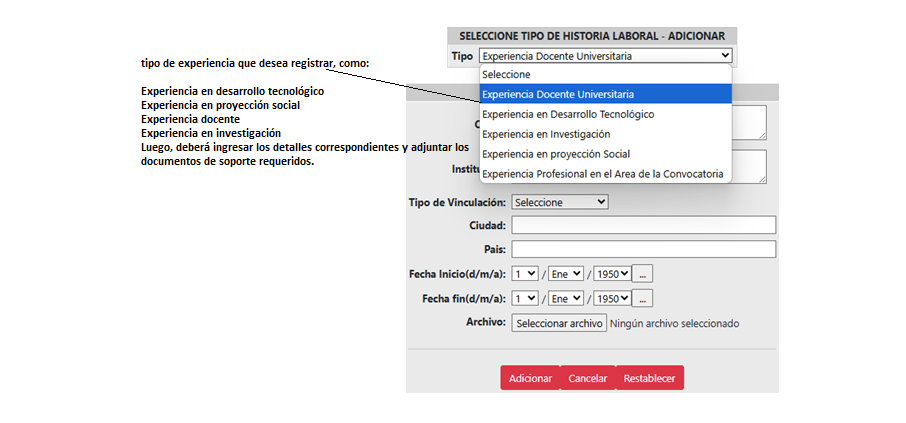
Se regresa a la sección de Observaciones mostrando la información que acabamos de ingresar.

Modificar Observaciones
Se da click en el botón de “Modificar”.

Se ingresa al formulario, se digita la modificación y se da click en el botón de “Modificar”.
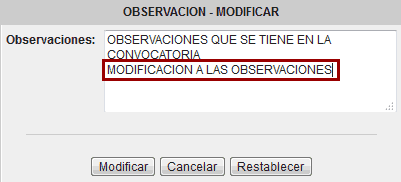
Se regresa a la sección de Observaciones mostrando los cambios realizados.

Eliminar Observaciones
Clic en el botón de “Modificar”.

Se ingresa al formulario, se borra la modificación y se da click en el botón de “Modificar”.

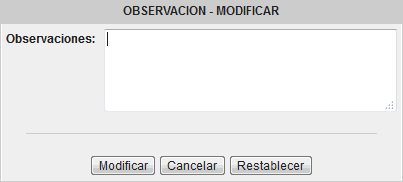
Se regresa a la sección de Observaciones presentando los cambios realizados.


Una vez termine, debe continuar con el proceso desplegando el combo en la parte de sección y escoger el siguiente formulario que desea diligenciar.

-
Formularios
7. Convocatorias Inscritas
Inscripción Convocatoria
Para inscribirse a la Convocatoria deseada debe tener en cuenta:
- Solamente se puede inscribir a dos áreas del concurso.
- Debe diligenciar los formularios de:
- Datos Personales
- Documentos Personales
- Historia Académica
- Historia Laboral
Para realizar la Inscripción en la convocatoria debe dar clic en el botón de "Convocatorias" ubicado en la parte superior del módulo.
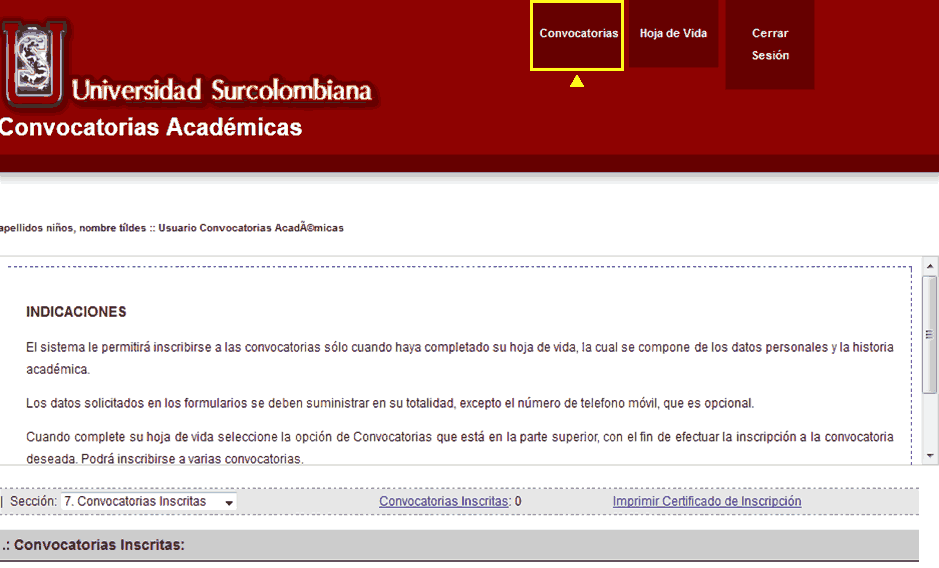
Se debe escoger a que convocatoria desea inscribirse y dar clic en el botón "Ver Convocatorias".

Se presenta la lista de las áreas convocadas, las que pueden ser consultadas por Sede y/o Facultad.
Escoger en el combo la sede que desea y dar clic en el botón "Buscar".
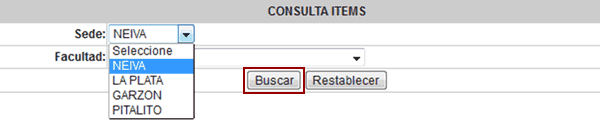
Escoger en el combo la Facultad que desea y dar clic en el botón "Buscar".
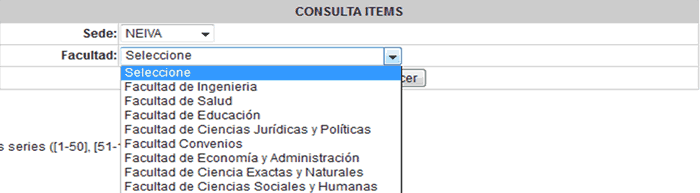
Mostrará el resultado de la consulta, una vez este seguro de la Convocatoria a la que desea inscribirse, debe dar clic en el botón "Inscribirse". Debe dar click aceptando la confirmación para continuar con su inscripción.
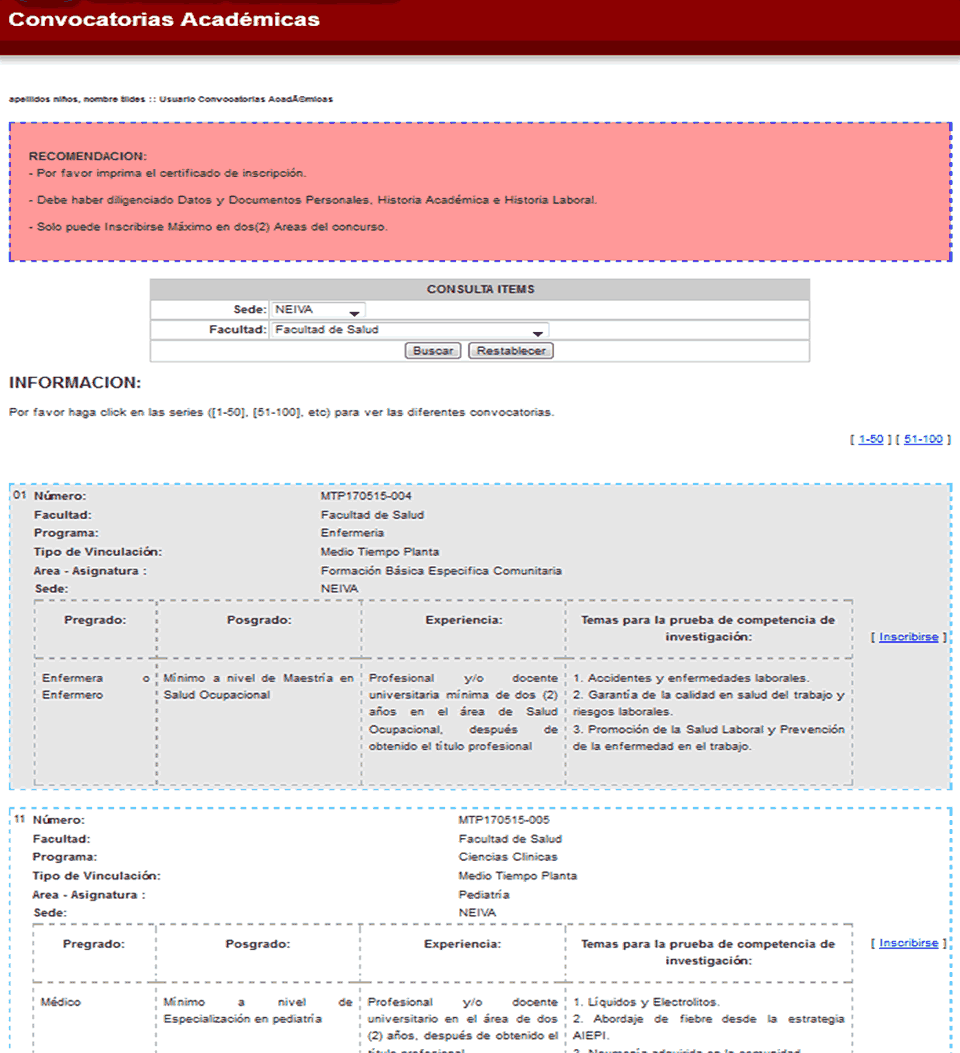
Se presenta la ventana de confirmación.
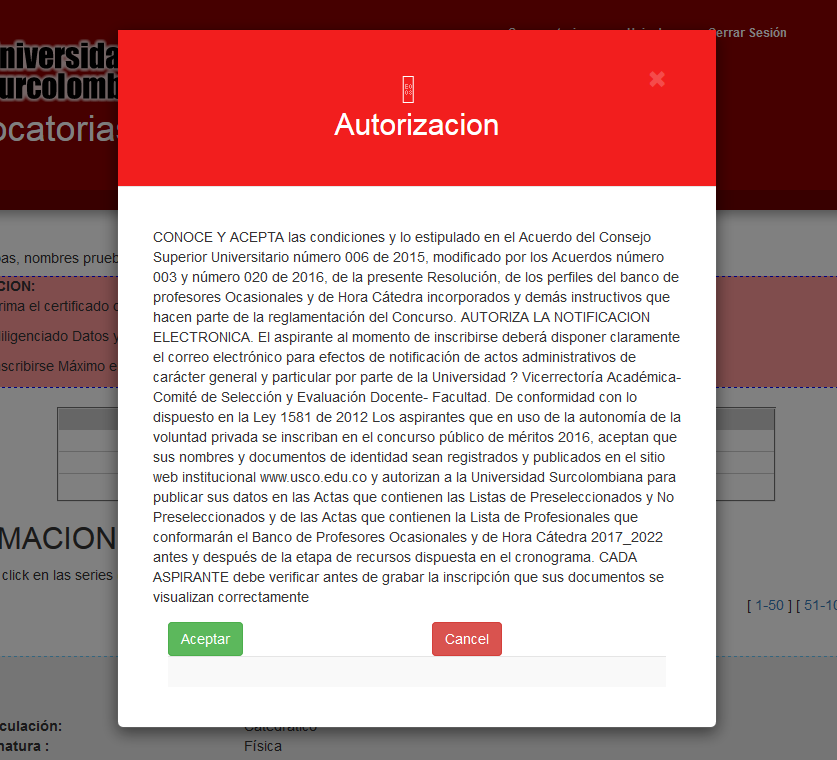
Se retorna a la lista de Convocatorias, mostrando el botón de "Eliminar" en la convocatoria que se escogió.
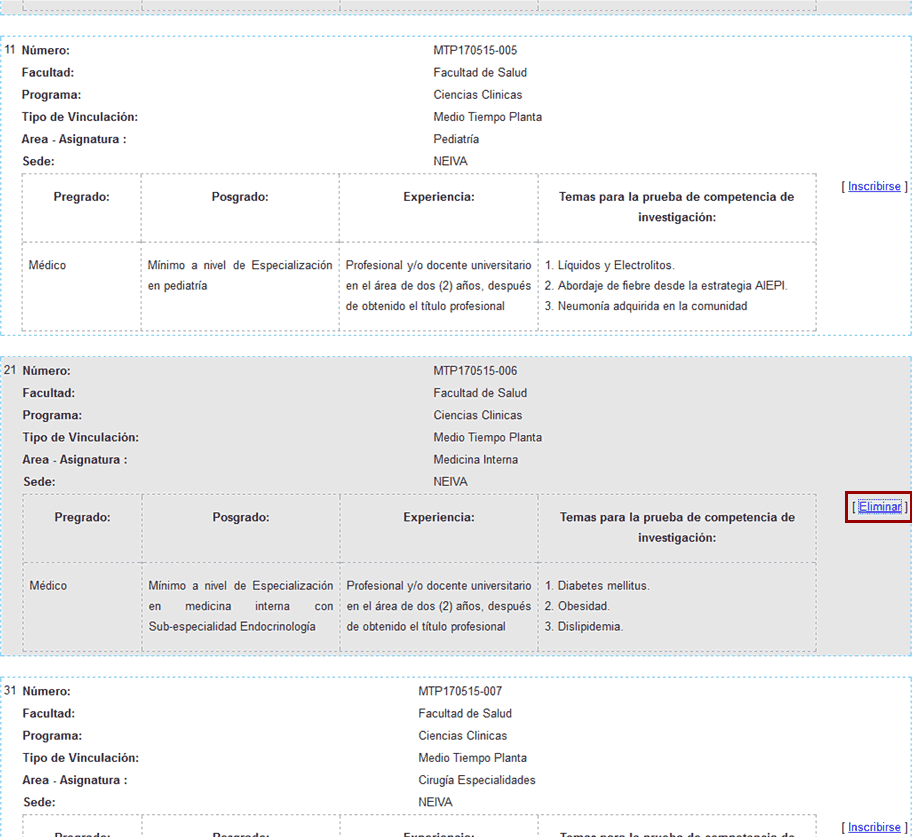
Si se desea cambiar la inscripción debe dar clic en el botón "Eliminar" y se presenta la ventana de confirmación.
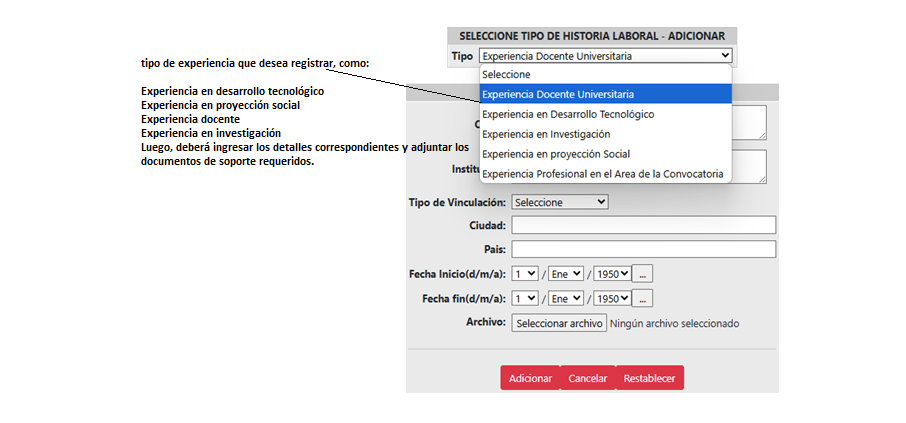
RECUERDE:
Solamente puede inscribirse a dos áreas de la Convocatoria.
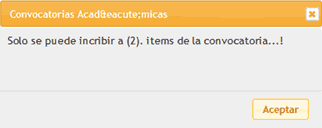
Una vez se inscriba en la parte superior de la página dar clic en el botón "Hoja de Vida" lo retorna a la página de Observaciones.

Desplegar el combo y seleccionar el ítem 7. Convocatorias Inscritas para generar la siguiente página:
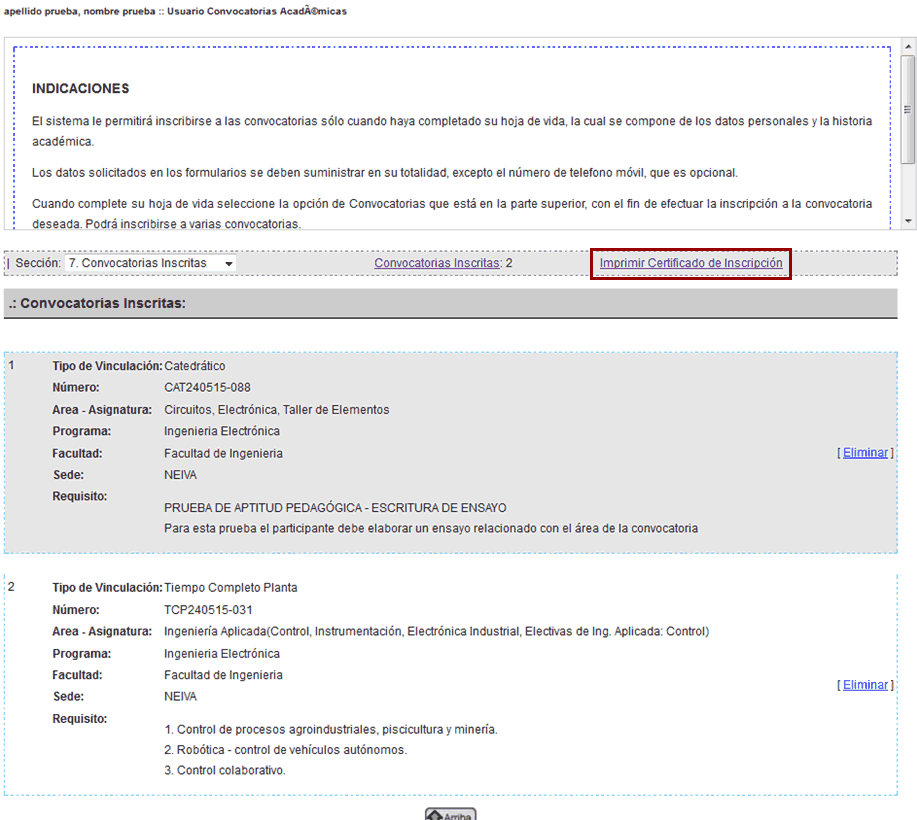
Para imprimir el certificado de clic en el botón "Imprimir Certificado de Inscripción" el sistema genera un archivo en pdf para abrir o descargar.
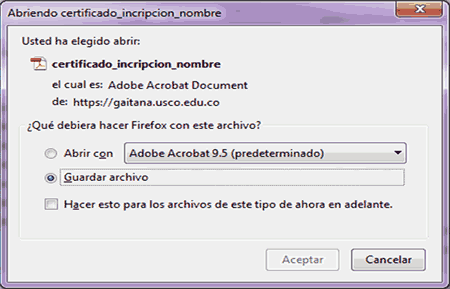
Se visualiza el Certificado o se descarga.